Похожие презентации:
Базовое Администрирование Linux
1. Доступы для занятия/дз
Сервер: 10.20.3.153 или 195.19.44.134User: balinux201502
Pass: balinux201502
1
2. Базовое Администрирование Linux
Занятие 2Дмитрий
Молчанов
3. Содержание занятия
• Терминология• Средства удаленного доступа
• Вход в систему
3
4.
ТерминологияUser – (юзер) пользователь, учетная запись
(account). Объект для учета системных действий.
Login – (логин)
1. Имя пользователя/учетной записи необходимое для входа в
систему
2. Процесс входа в систему (Log in). Производные:
1. Логиниться
2. Залогиниться
3. Отлогиниться
Password – пароль пользователя.
Key – ключ.
4
5.
ТерминологияКонсоль/терминал/шелл – сейчас это слова
обозначающие одно и то же, но
1. Консоль (console) и Терминал (terminal) – среда вводавывода:
1. Клавиатура+Монитор
2. Устройство подключенное по com-порту (например модем)
2. Shell – командный интерпретатор. Программа которая
предоставляет вам командный интерфейс взаимодействия с
системой. Он же «командная строка»
5
6. ААА
• ААА – Три “A”6
7. ААА
• ААА – Три “A”• Authentication – Аутентификация, проверка
подлинности. Проверка правильности пары
user:password
7
8. ААА
• ААА – Три “A”• Authentication – Аутентификация, проверка
подлинности. Проверка правильности пары
user:password
• Authorization – Предоставление прав доступа.
Для выполнения каких либо действий пользователь в
системе должен соответствовать каким-то критериям.
Например членство в группе.
8
9. ААА
• ААА – Три “A”• Authentication – Аутентификация, проверка
подлинности. Проверка правильности пары
user:password
• Authorization – Предоставление прав доступа.
Для выполнения каких либо действий пользователь в
системе должен соответствовать каким-то критериям.
Например членство в группе.
• Accounting – сохранение информации о
деятельности пользователя.
9
10. Вход в linux
Необходимый минимум для входа в систему:• Учетная запись созданная в системе. (Пользователь)
• Пароль.
• Доступ к системе – удаленный или локальный
10
11. Вход: локально
1112. Вход: удаленно: ssh
1213. Вход: удаленно: putty
1314. Вход: удаленно: putty
1415. Вход: вошли
1516. Вошли, а что дальше?
1617. Вошли, а что дальше?
Осмотреться.
Запустить/остановить программу
Найти файл
Посмотреть содержимое файла
Отредактировать файл
Создать каталог
Скопировать файл или каталог
17
18. Осмотреться:
• Получить информацию о текущем пользователе (кто я):• Id-пользователя, id-группы
• Членство в группах
• Получить информацию о текущем местоположении (где я):
• Имя системы
• Рабочий каталог
• Список файлов в каталоге
• Получить информацию о системе (что вокруг):
• Версия ядра
• Свободное место на дисках
• Информация о памяти
• Кто находится в системе
18
19. Осмотреться: «кто я?»
1920. Осмотреться: «где я?»
2021. Организация файловой системы
• Иерархическая• Стурктурирована
/etc – локальные настройки
/home – каталоги
/bin (*/bin) – базовые утилиты
/sbin (*/sbin) – «сервисные утилиты»
/usr – общая часть программ
/var – изменяемые файлы (логи, очереди, базы,
кэши)
21
22. UGO права
2223. Осмотреться: «что вокруг»
2324. uname (Unix NAME)
Uname предоставляет нам информацию о системе:• ОС
• Hostname
• Версию ядра
• Тип процессора
24
25. df (Disk Free)
Предоставляет информацию об использованиисмонтированных файловых систем:
• Смонтированное устройство
• Точка монтирования
• Размер:
Всего
Использовано
Доступно
% используется
25
26. inode
Inode – индексный декскриптор. Специальнаясущность в которой хранится мета-информация о
файле:
• Права
• Ссылки на области данных
• размер
• Владелец
• Даты модификации:
• Ctime – изменения мета-информации
• Mtime – изменения содержимого файла
• Atime – доступа
И т.д.
26
27. inode: stat
2728. df -i
2829. inode
Количетсво inode на раздел – ограничено.Обычно резервируется около 1% под inode.
Почему важно знать об inode’ах?
Возможна ситуация, когда выводится ошибка:
“No space left on device”, но при этом df –h
показывает наличие свободного места. df –i может
показать исчерпание inode’ов.
29
30. free
Free показывает информацию об использовании памятии swap.
Дополнительно, помимо
(Всего/Использовано/Свободно), показывается сколько
выделено разделяемой памяти, сколько занято
буфферами и кэшем – память, которая может считаться
условно свободной.
30
31. w/who
3132. Запуск программ
По-умолчанию, если набрать просто имя программы, то она ищется вкаталогах указанных в переменной окружения $PATH
1.
2.
$ echo $PATH
/usr/local/sbin:/usr/local/bin:/usr/sbin:/usr/bin:/sbin:/bin:/us
r/games:/usr/local/games
32
33. Запуск программ
По-умолчанию, если набрать просто имя программы,то она ищется в каталогах указанных в переменной
окружения $PATH
Если же требуется запустить программу из ткущего
каталога, то следует добавить “./” перед именем
программы. Наприме ‘./program’.
‘.’ – ссылка на текущий каталог, когда речь идет о
целом имени файла.
33
34. Запуск программ
По-умолчанию, если набрать просто имя программы,то она ищется в каталогах указанных в переменной
окружения $PATH
Если же требуется запустить программу из ткущего
каталога, то следует добавить “./” перед именем
программы. Наприме ‘./program’.
‘.’ – ссылка на текущий каталог, когда речь идет о
целом имени файла.
Так же надо помнить, что каждая программа работает с
3мя потоками данных – STDIN, STDOUT,
STDERR.
34
35. Запуск программ: потоки данных
3536. Запуск программ: перенаправление потоков
3637. Запуск программ: перенаправление потоков
Перенаправление потоков – очень полезная вещь,ведь вывод команды можно перенаправить не только
на ввод другой программы, но и в файл, чтобы
сохранить результат.
Например:
37
38. Запуск программ: перенаправление потоков
3839. Полезные вещи:
• Специальные файлы:• /dev/null – черная дыра
• /dev/zero – источник нулей
• /dev/random, /dev/urandom – источники
случайных данных
• Полезные программы:
• tee – дублирует данные полученные через stdin в
файл и в stdout
• which program – покажет по какому пути
расположен исполняемый файл program, который
будет выполняться при запуске program.
39
40. Полезные вещи:
• Полезные команды:^Z (Ctrl-z) – увести текущую программу в фон
bg – продолжить её выполнение в фоне
fg – «достать» программу из фона
jobs – посмотреть список фоновых задач
fg N – достать задачу номер N
Использование этих команд позволяет организовать
многозадачную работу в пределах одной сесии.
40
41. Найти файл:
Как можно найти файл?41
42. Найти файл:
Найти файл можно разными путями:• В выводе ls, если знаем где он лежит
• Find’ом
• Locate’ом
42
43. ls
4344. find
Полезные ключи команды find:• -name – фильтр по имени
• -type – указать тип объекта который мы ищем d –
директория, f – файл
• -mtime – фильтр по времени изменения. -2 –
файлы моложе 2х дней
• -ls – вывод информации в стиле ls –l
• -exec command {} \; - для каждого найденного
файла выполнить команду.
44
45. Find –name -exec
4546. locate
4647. locate
Утилита locate позволяет производить быстрыйпоиск файлов на локальной системе.
Есть одно но – для быстрого поиска используется
индекс, построение которого существенно влияет на
производительность сервера. Поэтому обычно пакет
mlocate не ставят вовсе или отключают/удаляют.
47
48. Посмотреть содержимое файла
Cat
Cat | less
Less
More
48
49. Отредактировать
• Vi – редактор ктороый есть в любой поставкеРежимы: вставка и командный
i,a – режим вставки
<esc> - выйти из режима вставки
^,$ - начало конец строки
dw,d6,d$,dd – удалить (слово, 6 символов, все до
конца строки, строку)
• yy – скопировать строку
• pp - вставить строку
• x,wq – выйти с сохранением
• Sed – Stream EDitor
49
50. Создать файл
• cat > file• Вводим текст
• Нажимаем ^D (EOF)
• touch file
50
51. Создать каталог
mkdir – MaKe DIRectory, утилита которая создаеткаталоги. Передаваемые параметры – каталоги
которые необходимо создать.
Полезные ключи:
• -v подробный вывод
• -p – создает все элементы пути
51
52. Скопировать файл или каталог
Обе операции делаются с помощью команды cp(CoPy).
Полезные ключи:
• -v – подробный вывод
• -r – копировать каталоги рекурсивно
• -p – сохранять разрешения
52
53. Навигация по каталогам
Для удобной навигации по файлам или каталогамможно использовать 2 способа:
1. cd – Change Directory
1. cd ~ или cd без параметра – сменить директорию
на домашнюю
2. cd .. – сменить директорию на уровень выше
2. pushd/popd/dirs
1. pushd – сменить директорию (предыдущая
сохранится в стек)
2. popd – самнить директорию на верхнюю из стека
3. dirs – показать стек директорий
53
54. Полезные хитрости:
• Shell expansion• *
• {1..10}
• Циклы в bash
• For f in a b c; do echo f; done
• While true; do echo 1; sleep .1; done
• Alias’ы
• Функции
• .bash_profile
54
55.
Домашнее задание № 1Зайти в Linux под пользователем
balinux201502
В домашнем каталоге создать каталог f.lastname
1. f – первая буква имени
2. Lastname – фамилия
3. И то и другое - латиницей
Срок сдачи
Следующее занятие
55
56.
Домашнее задание № 1В этом каталоге сделать следующее:
1. Вывести список процессов в ps.out
2. Сохранить информацию о доступной памяти и дисковом
пространсве в файлы mem.out и disk.out
3. Создать структуру каталогов:
1. Dir1
1. Dir3,Dir4,Dir5
2. Dir2
1. Dir6,Dir7,Dir8
Срок сдачи
Следующее занятие
56
57.
Домашнее задание № 1Сохранить последовательность ваших действий с
помощью history > history.out (в каталоге
созданном в п.2
Срок сдачи
Следующее занятие
57
58. Дмитрий Молчанов skype: dmolchanov email: dmolchanov@gmail.com
Спасибо за внимание!58
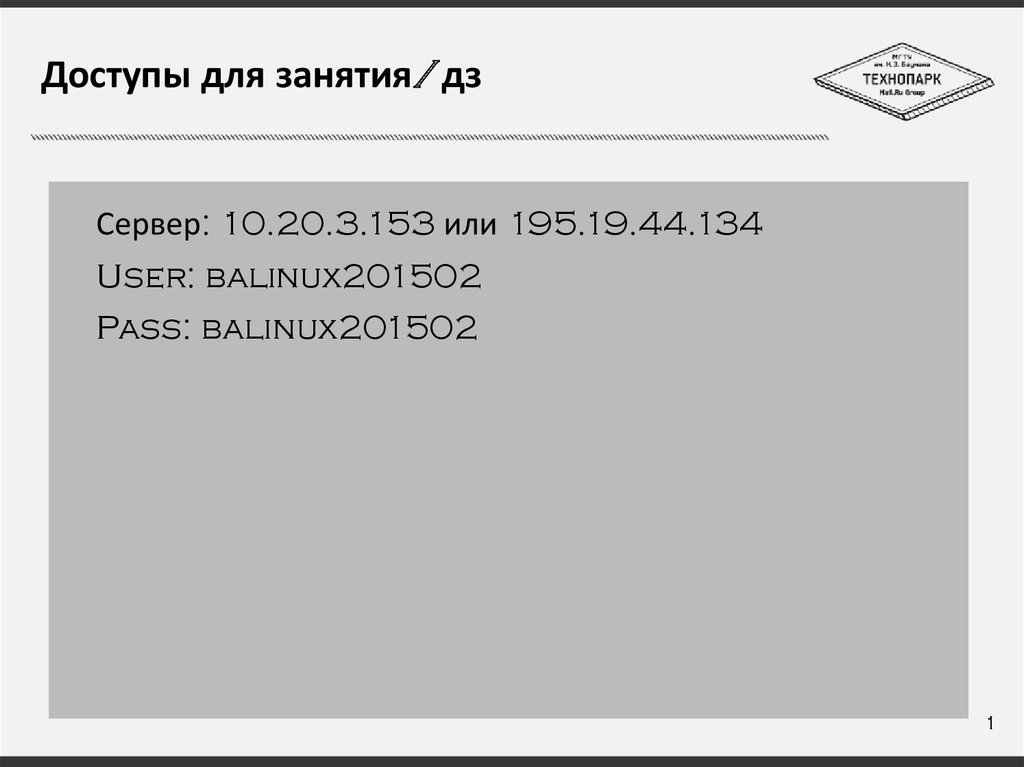
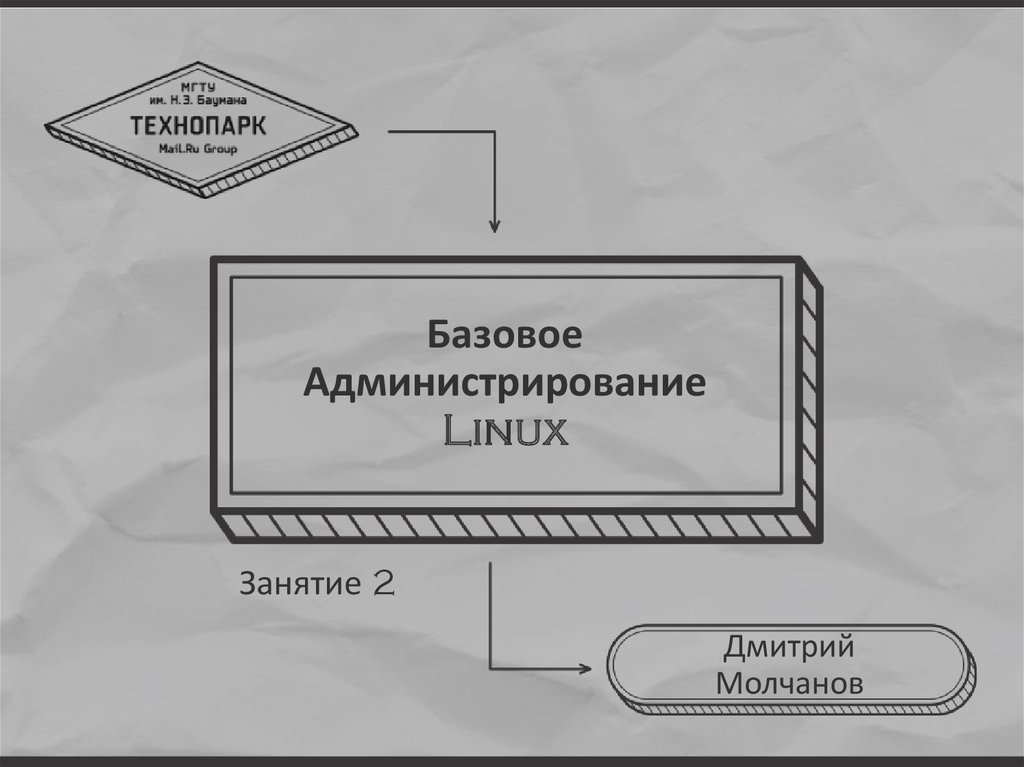
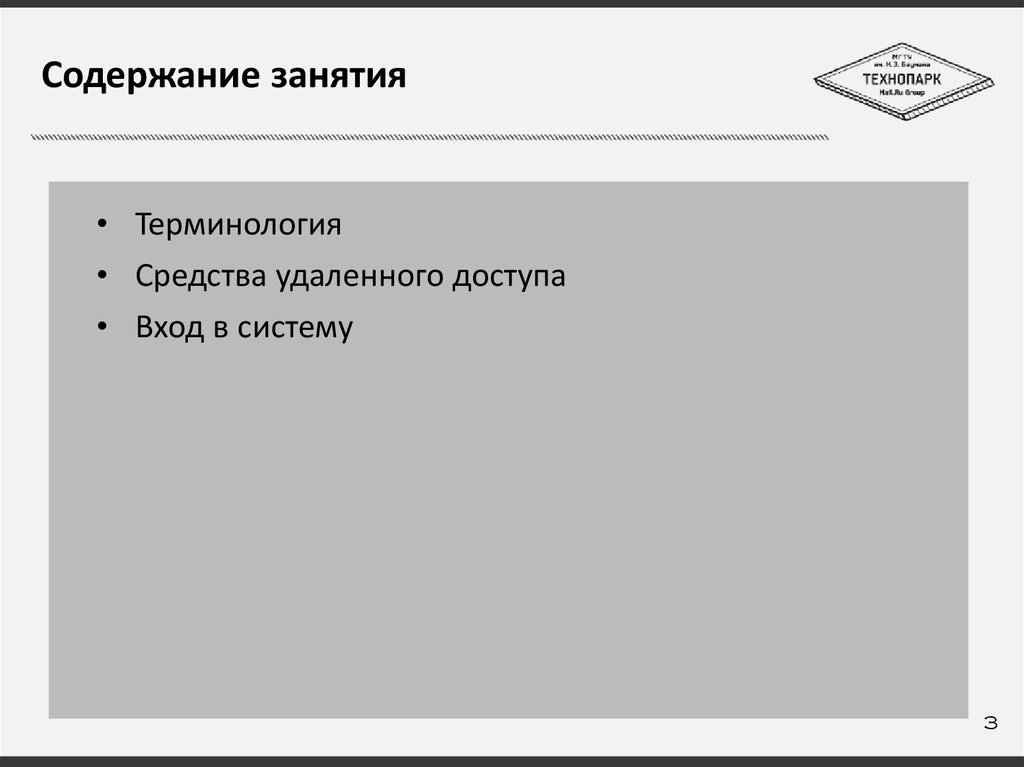
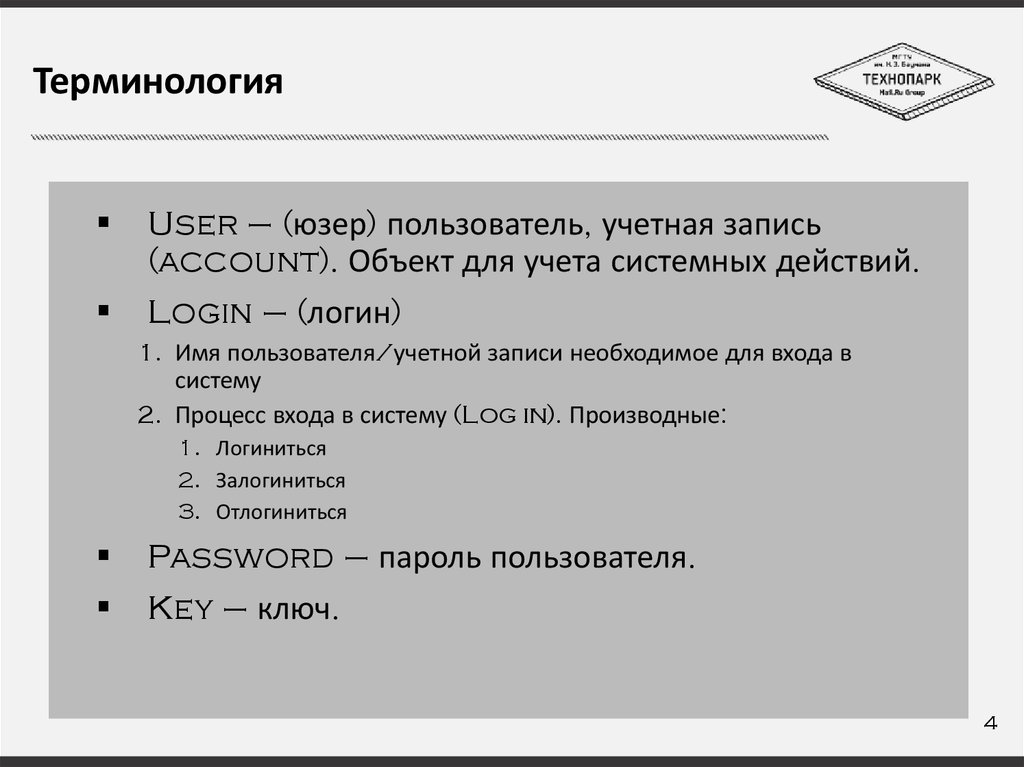

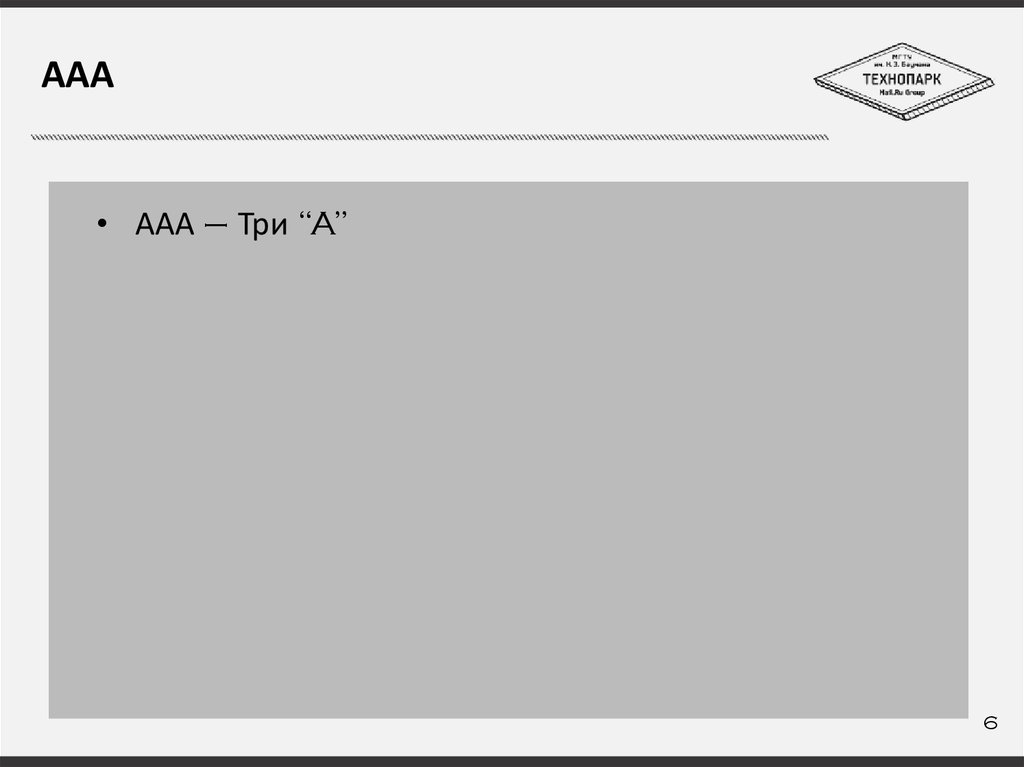
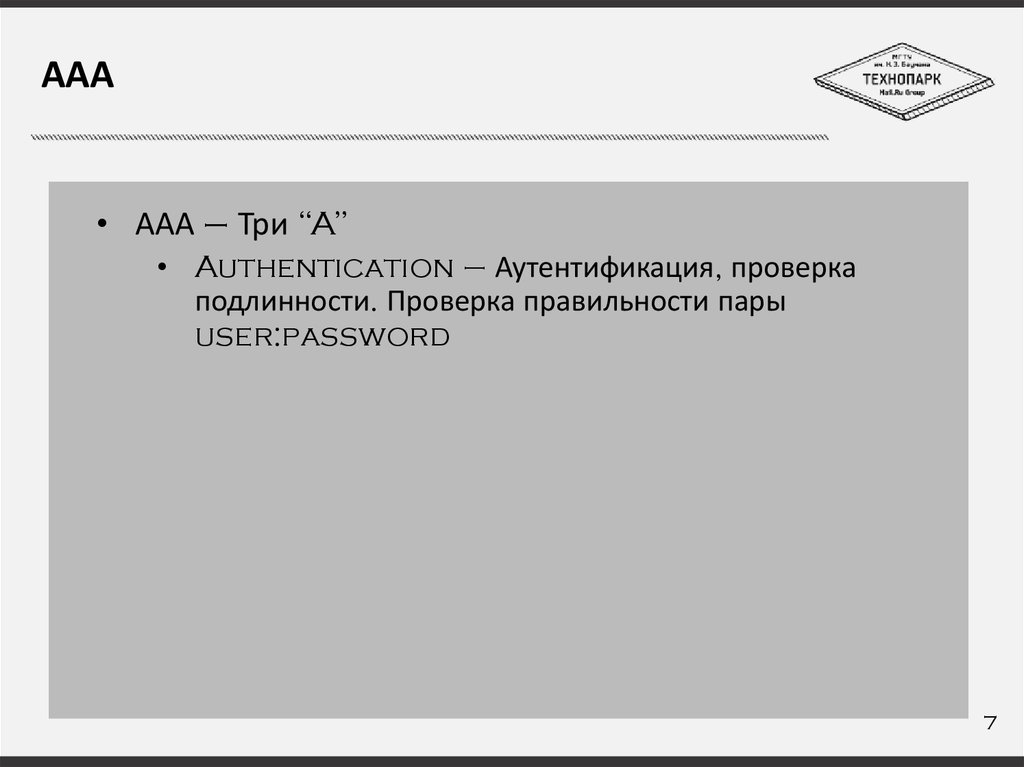
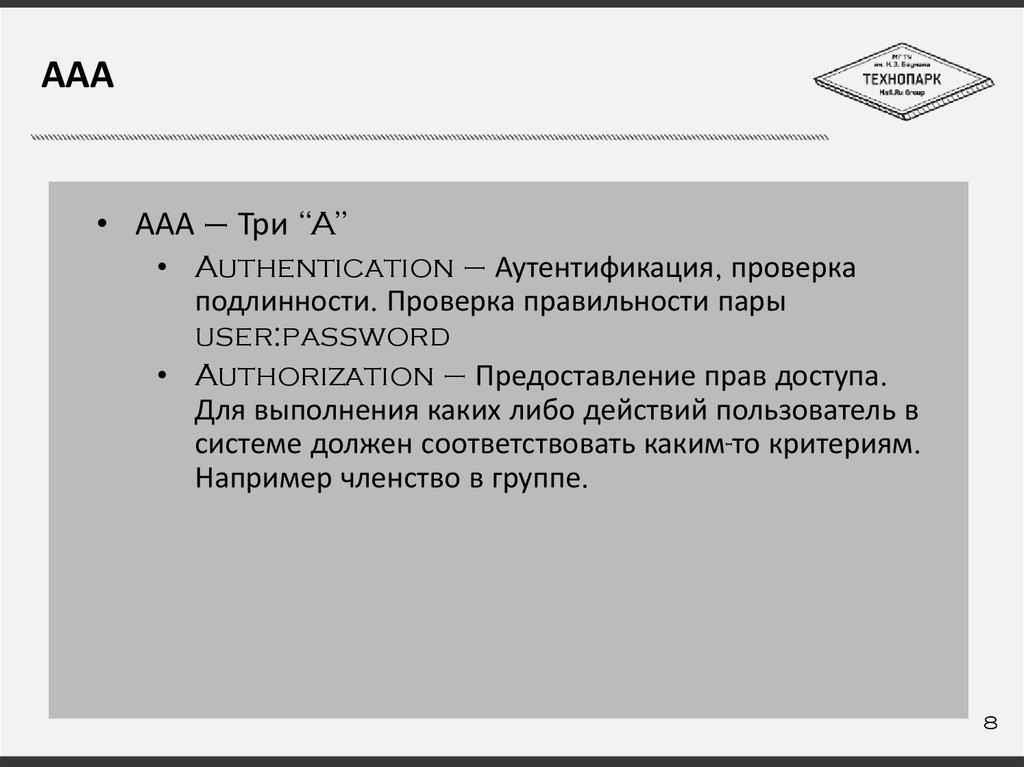
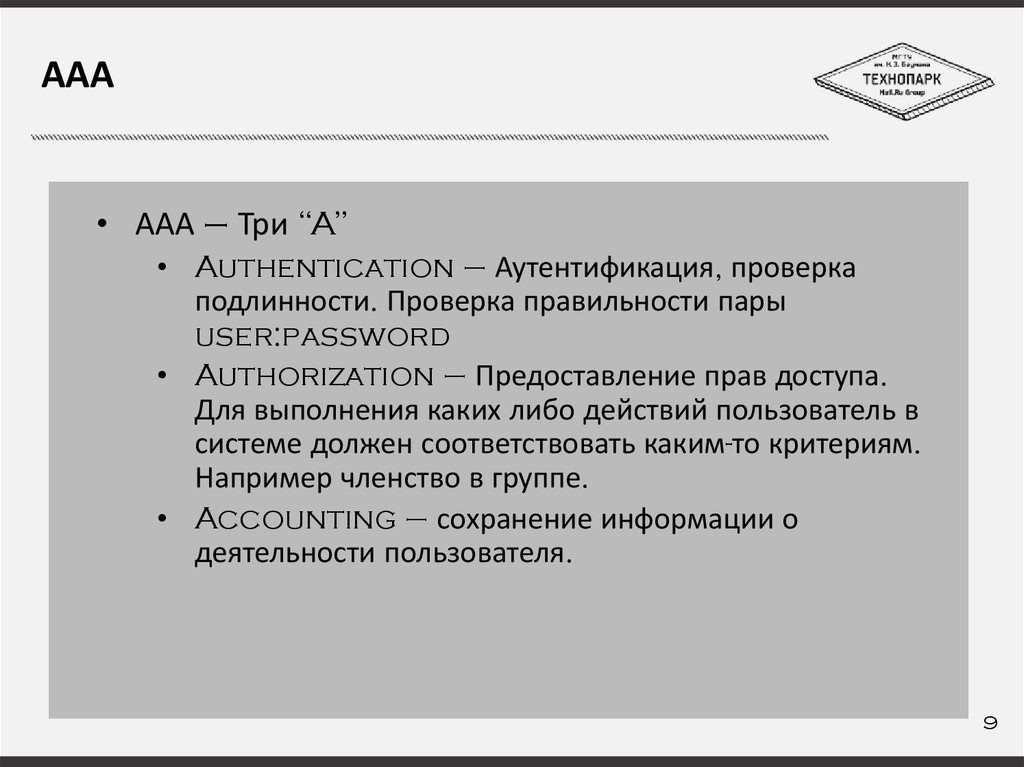
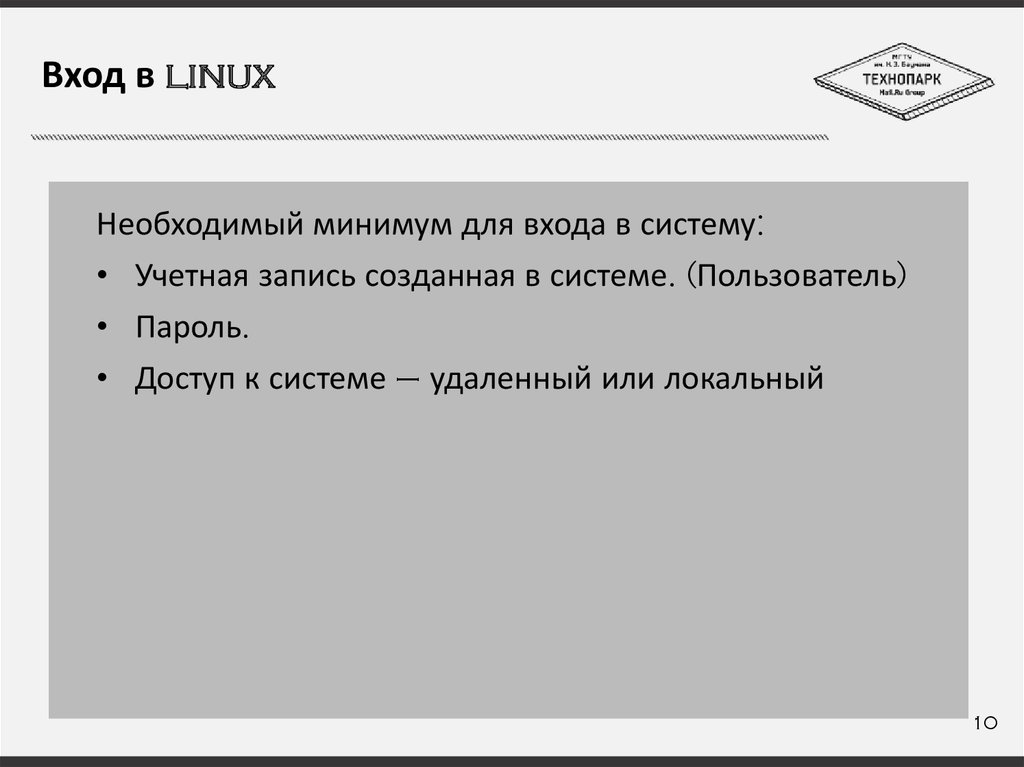

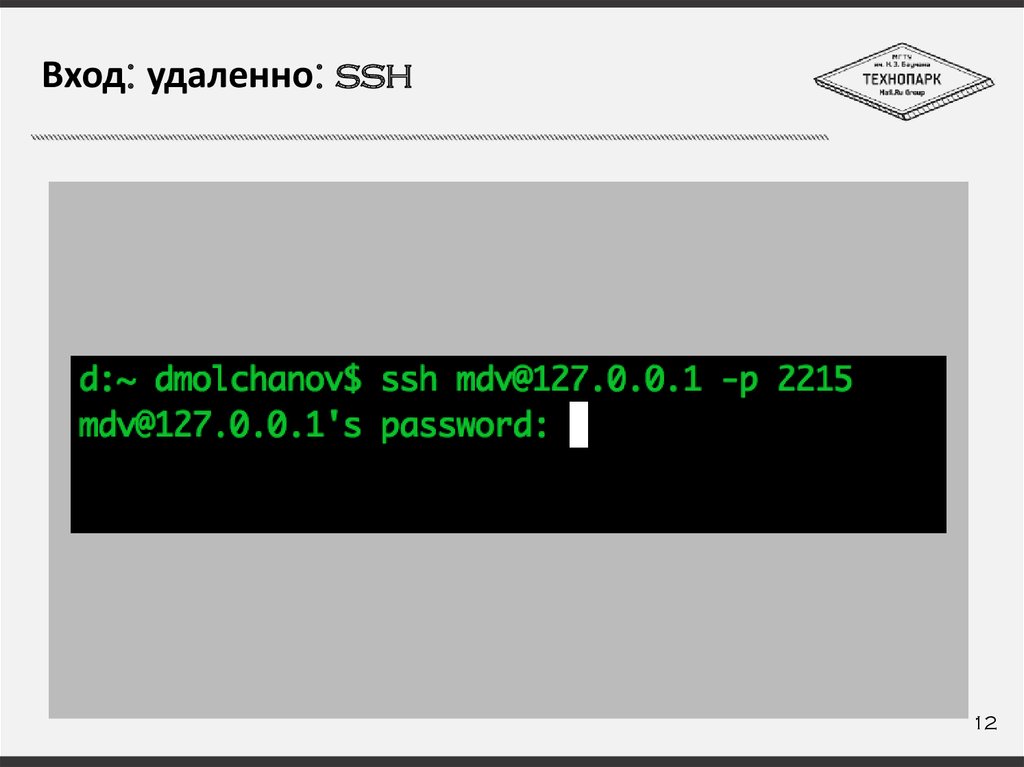
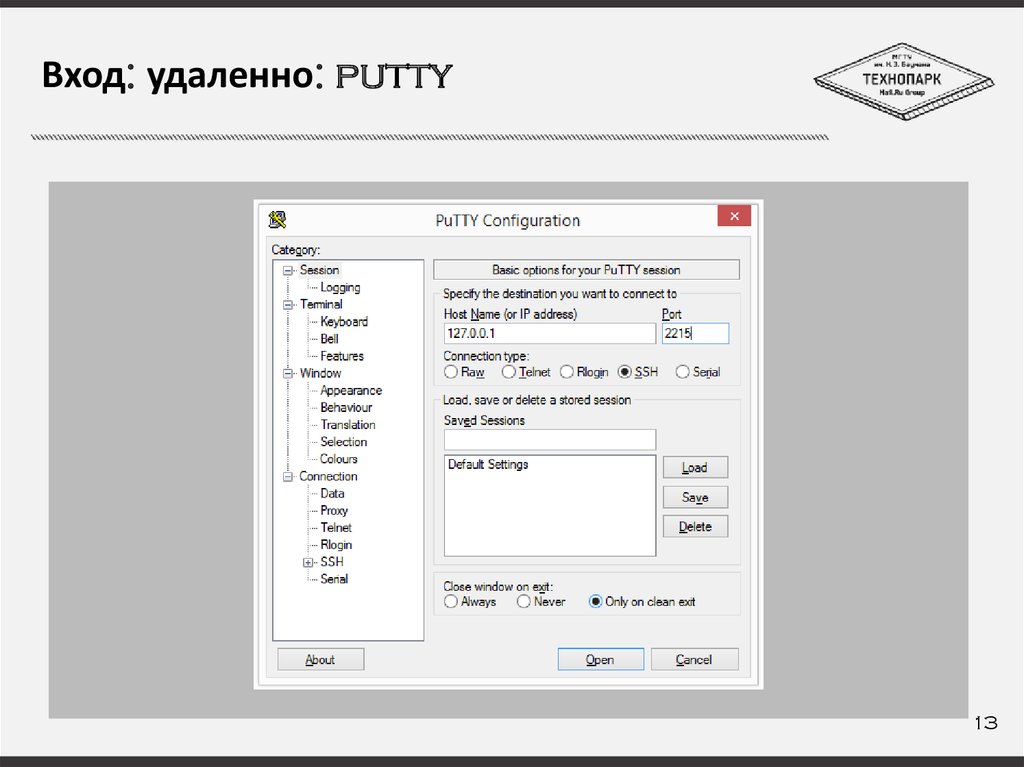
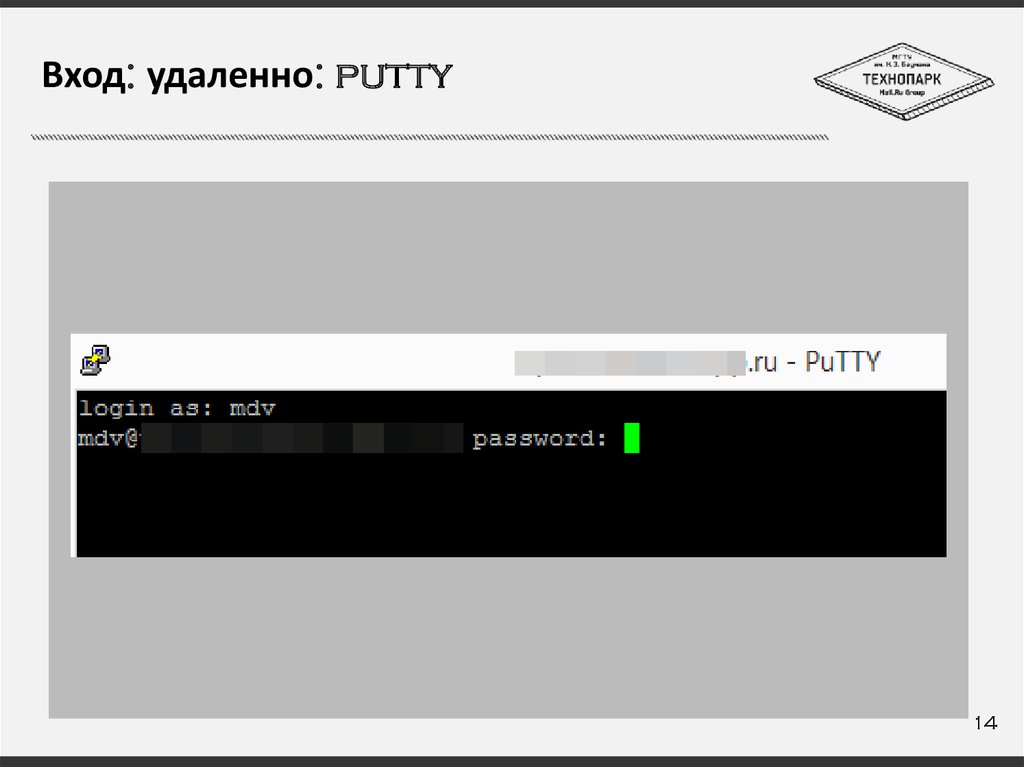

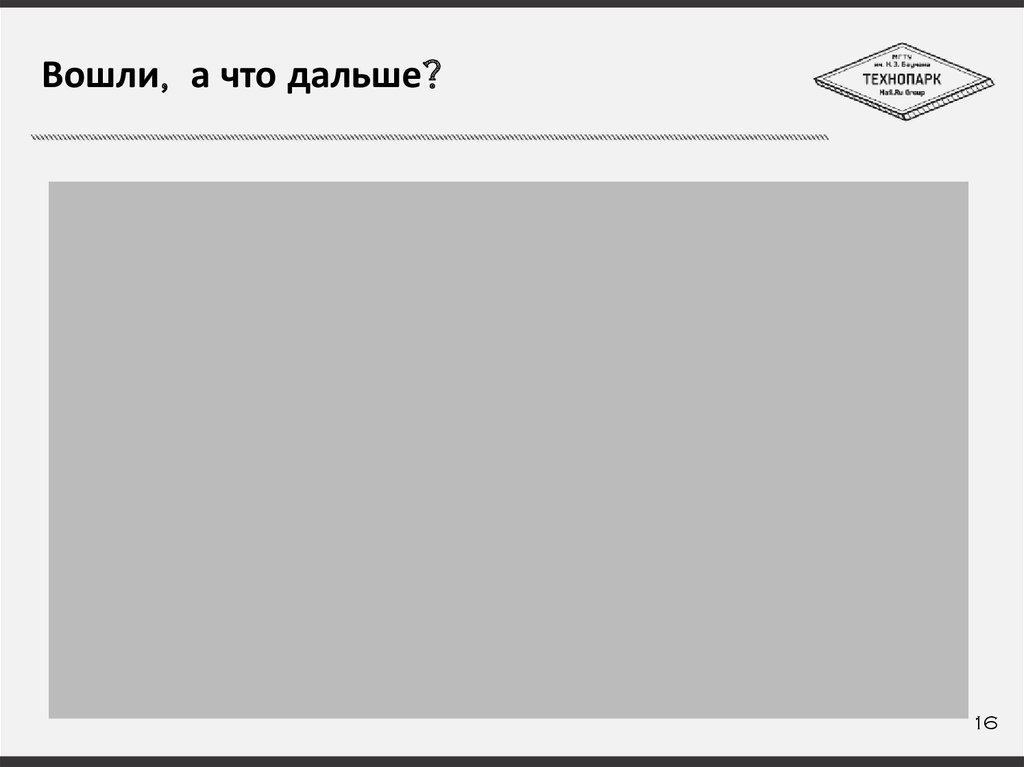


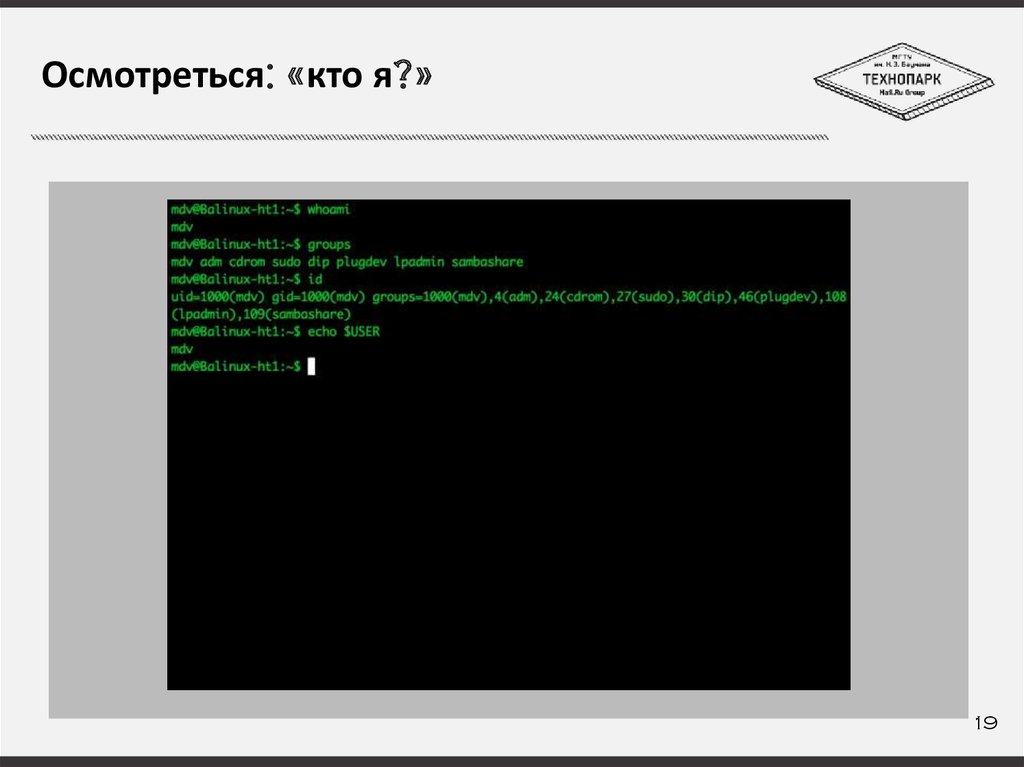
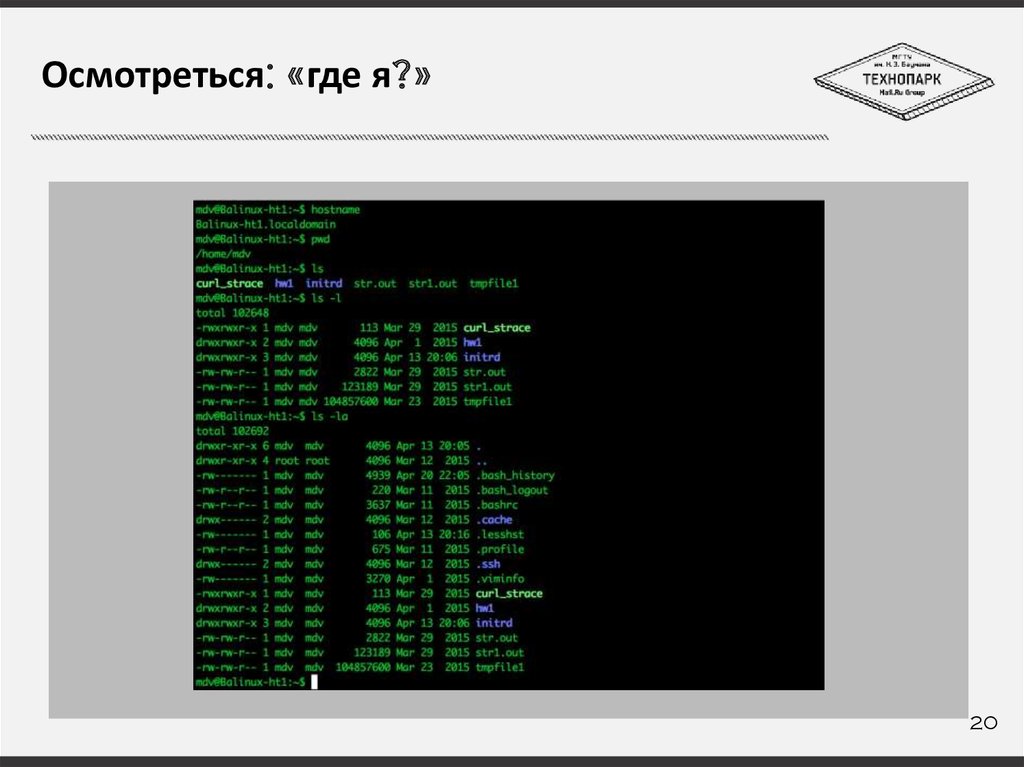

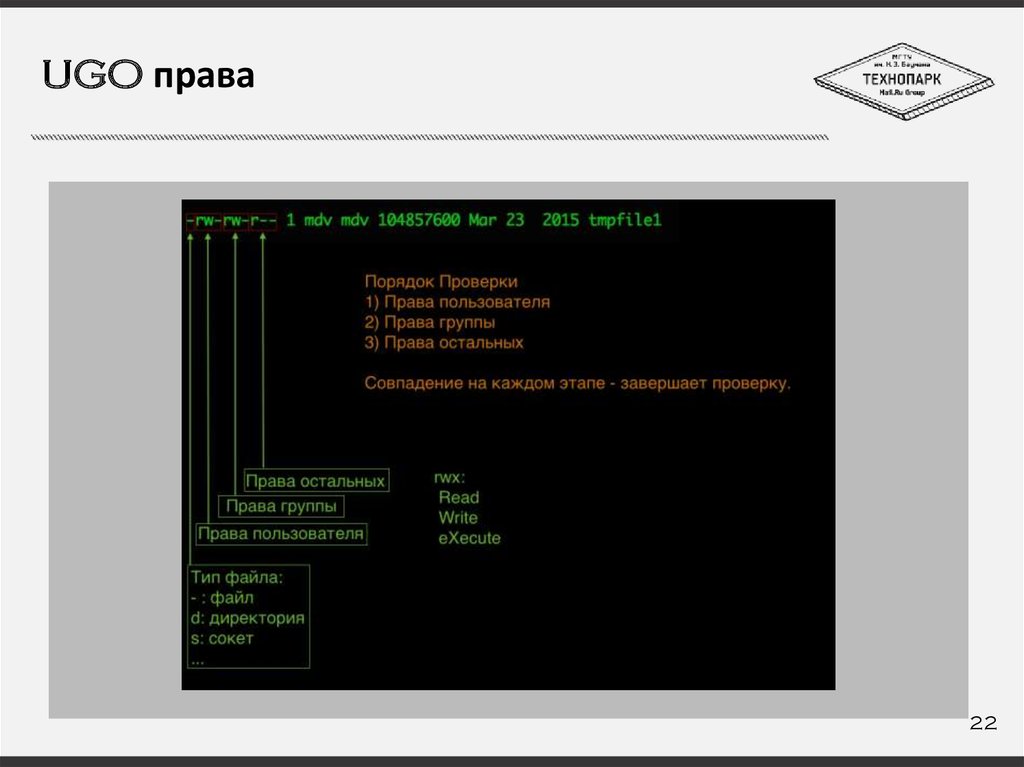

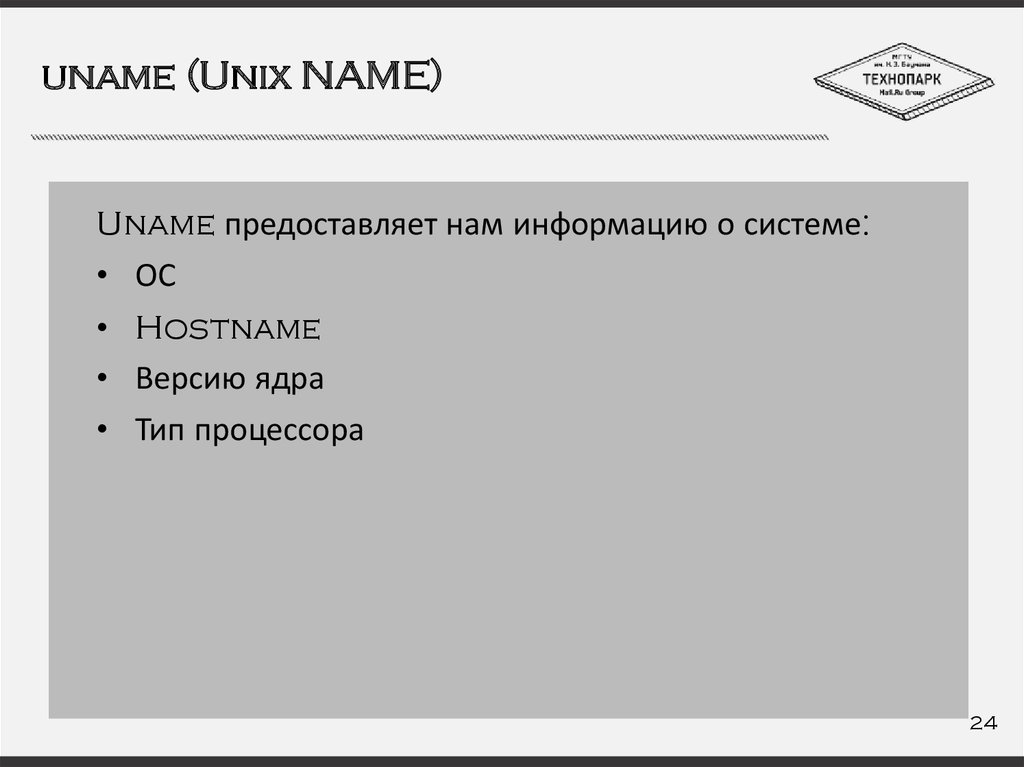
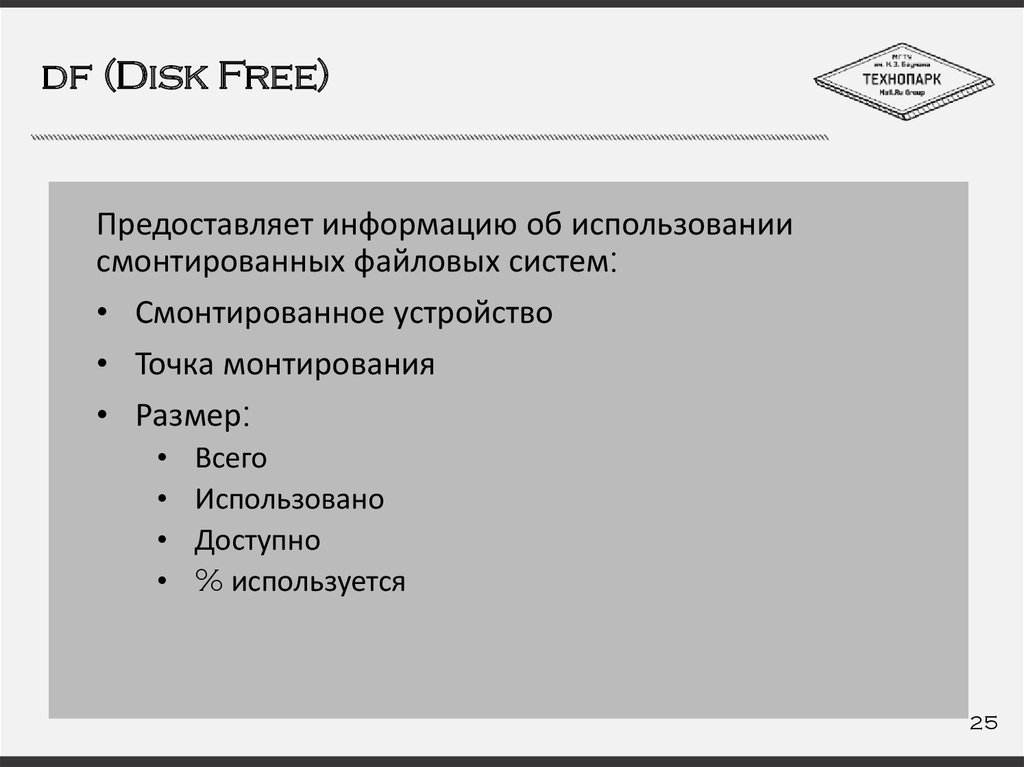
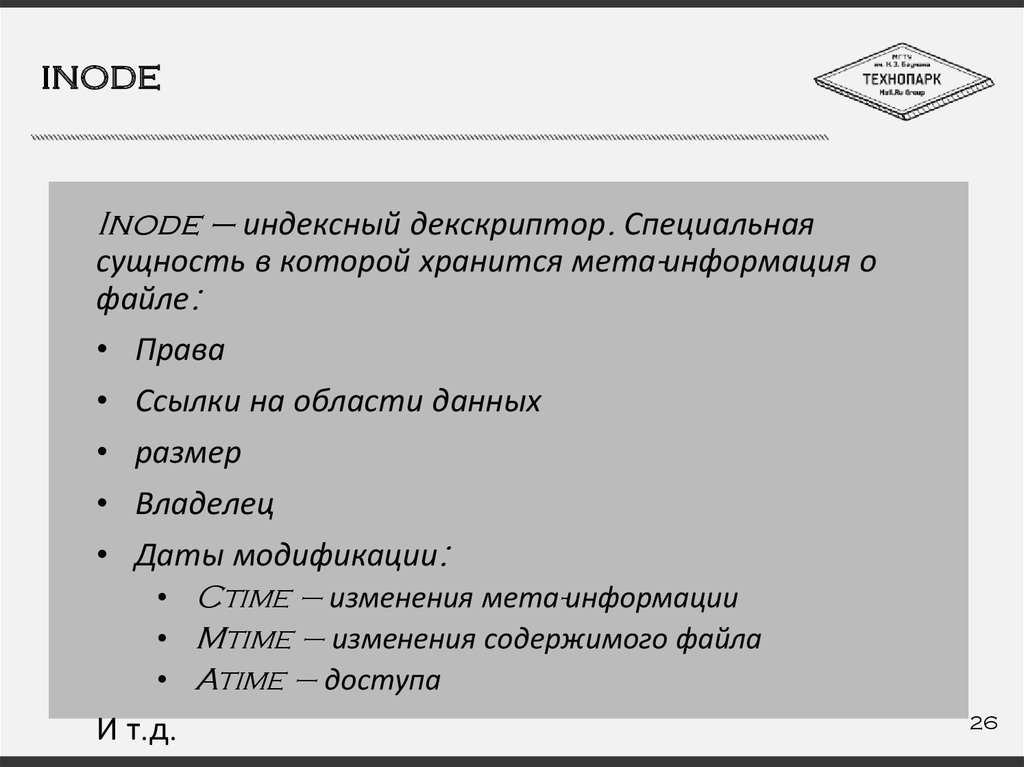
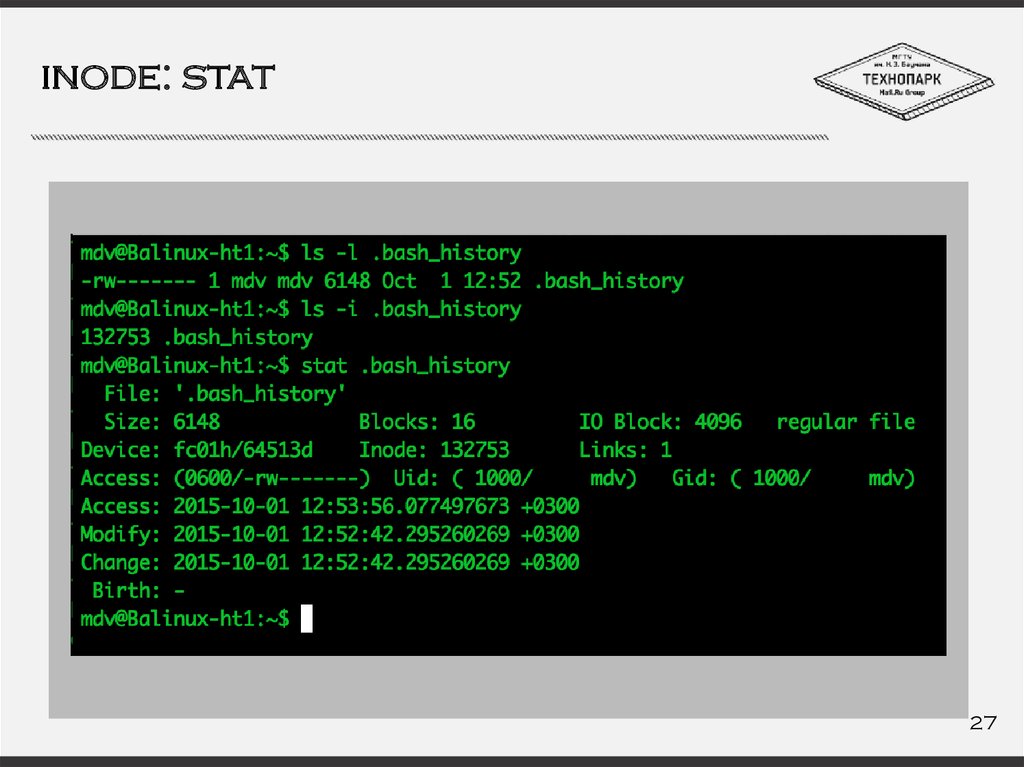
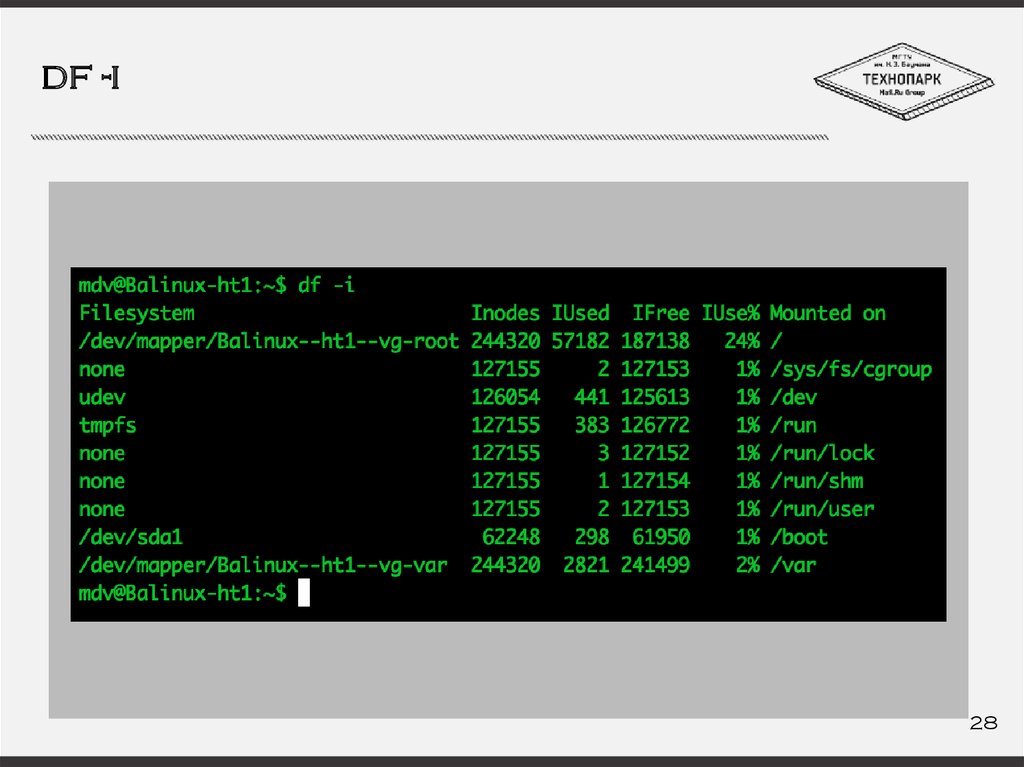
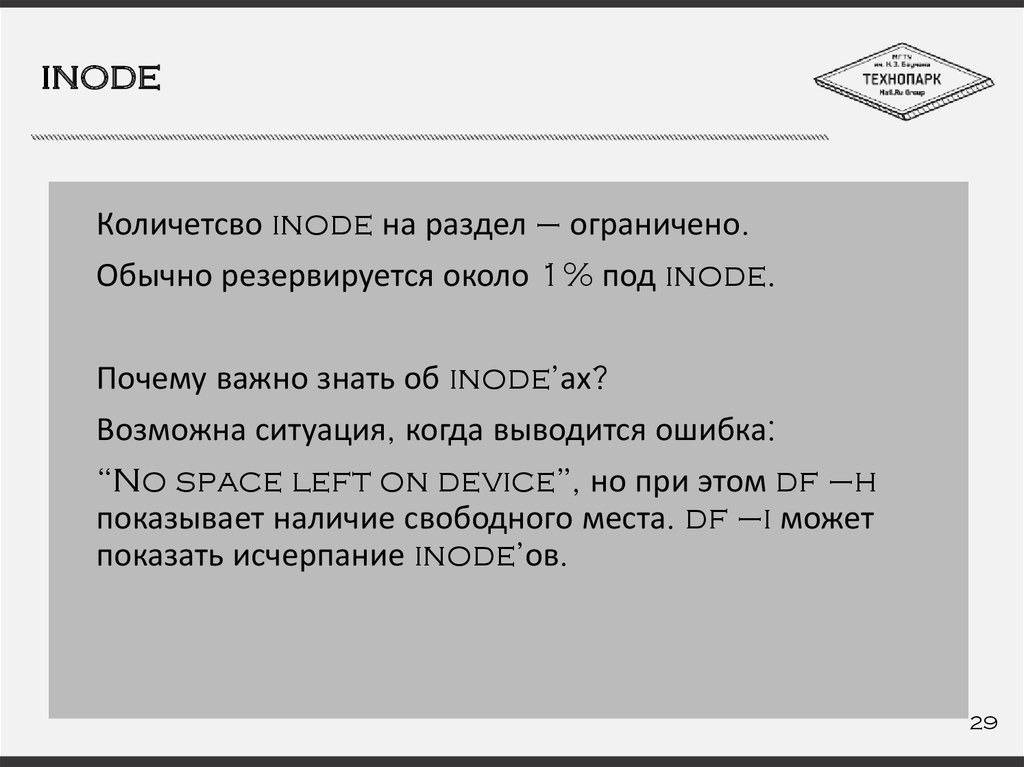
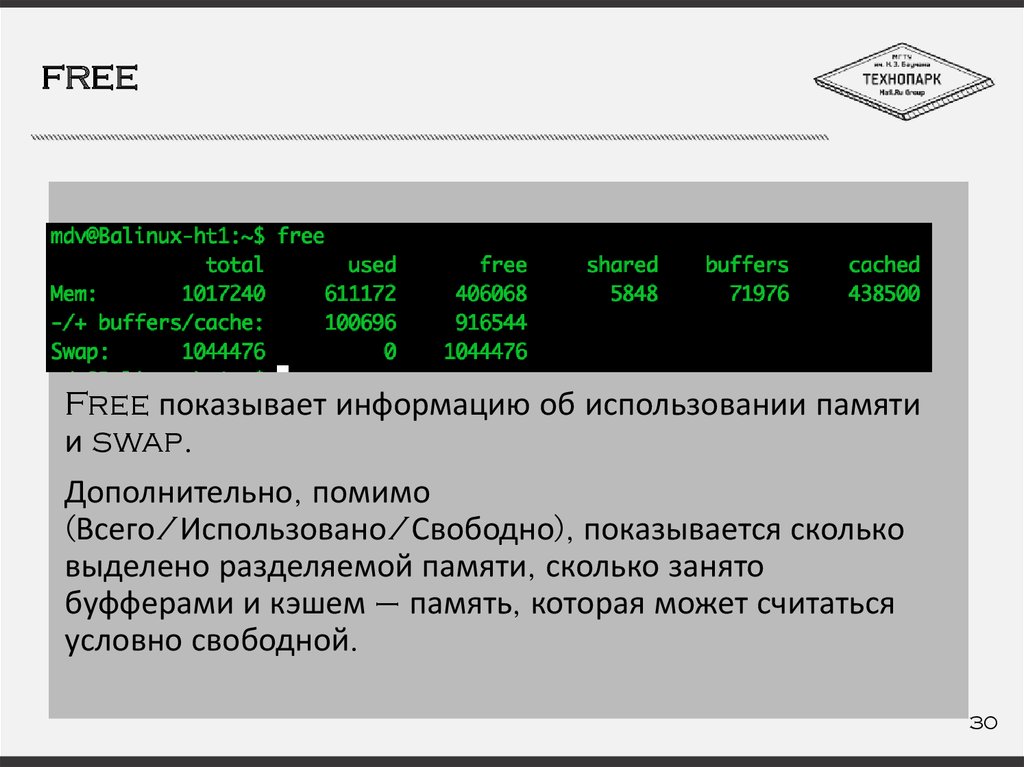
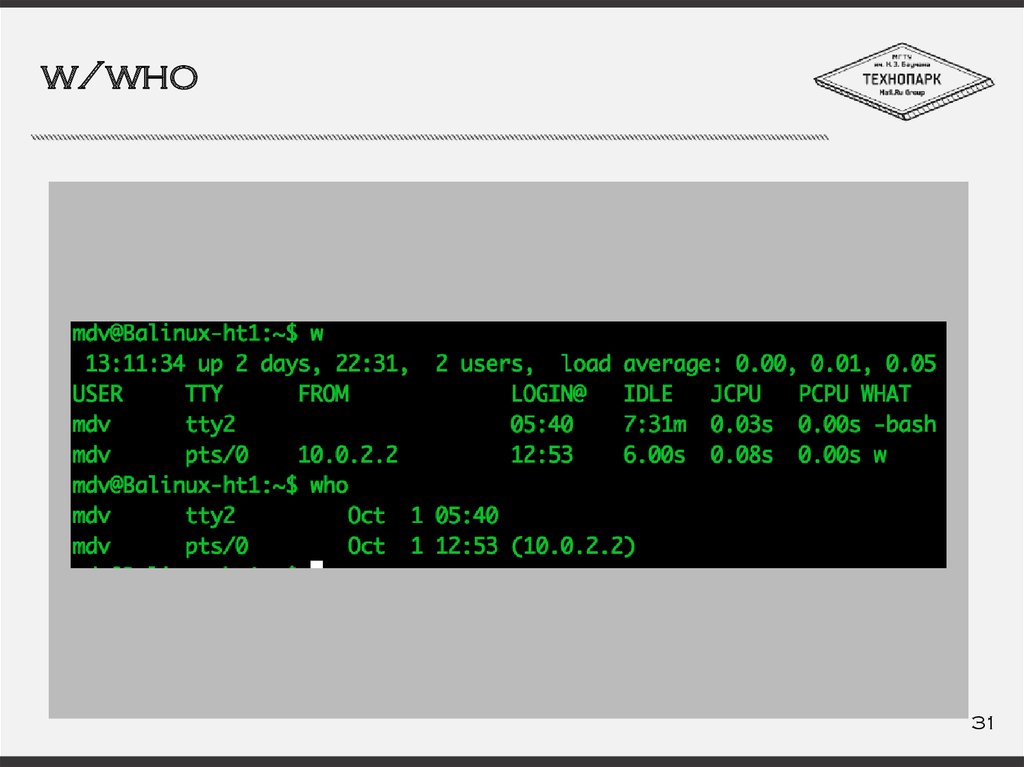
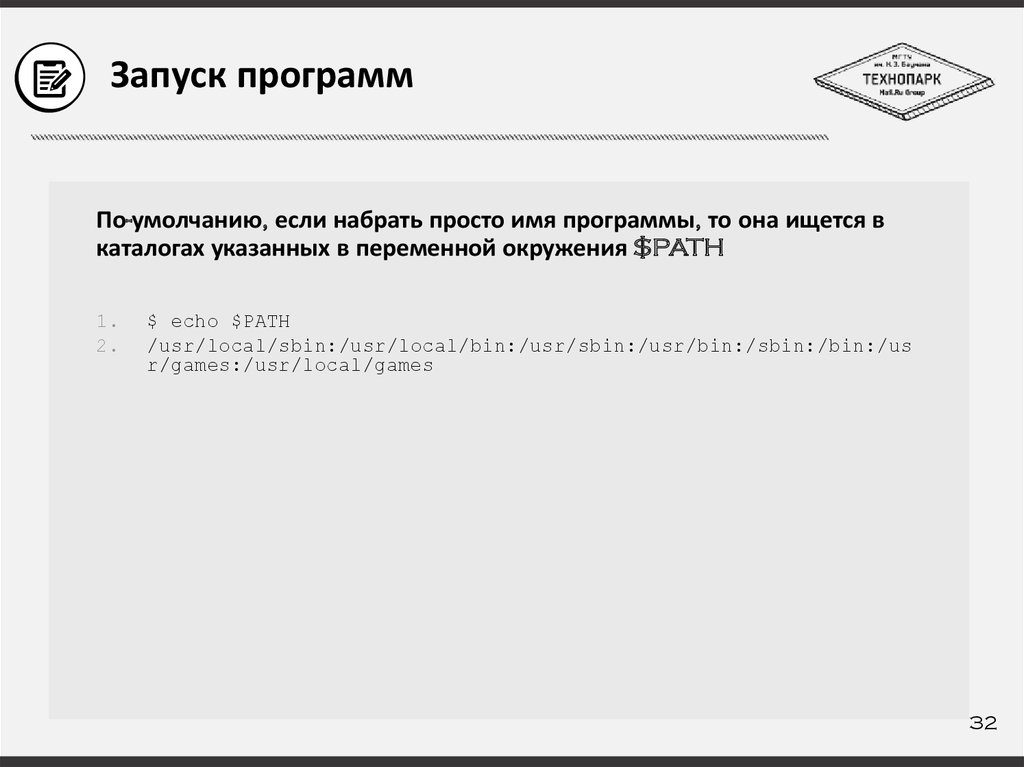


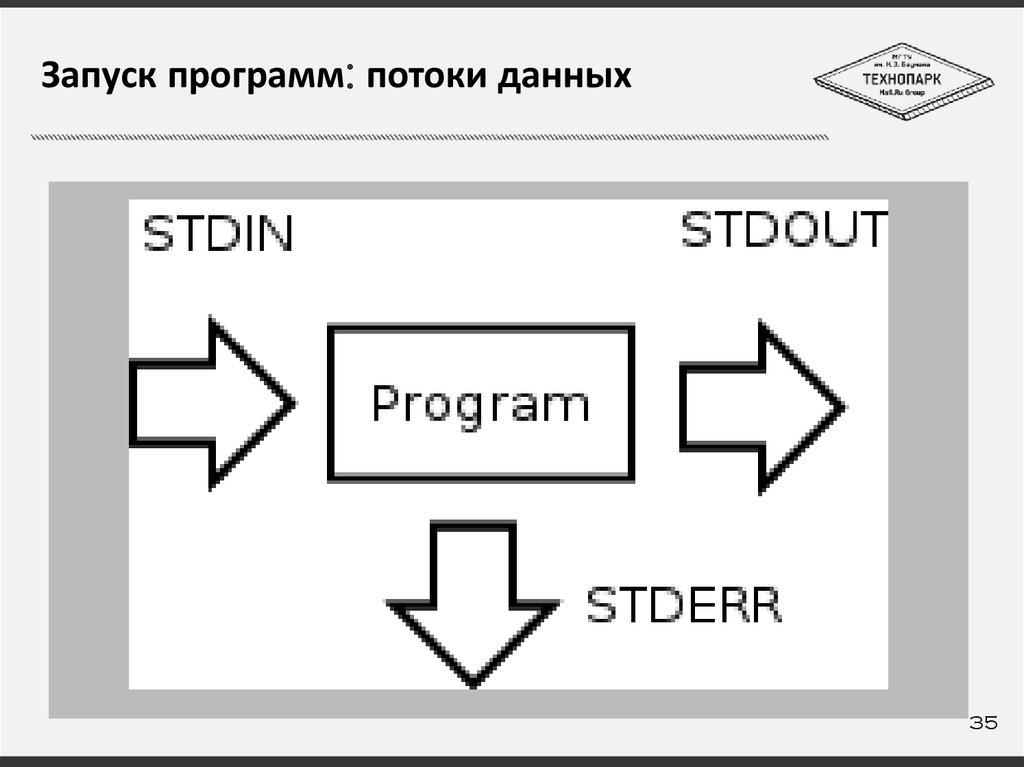
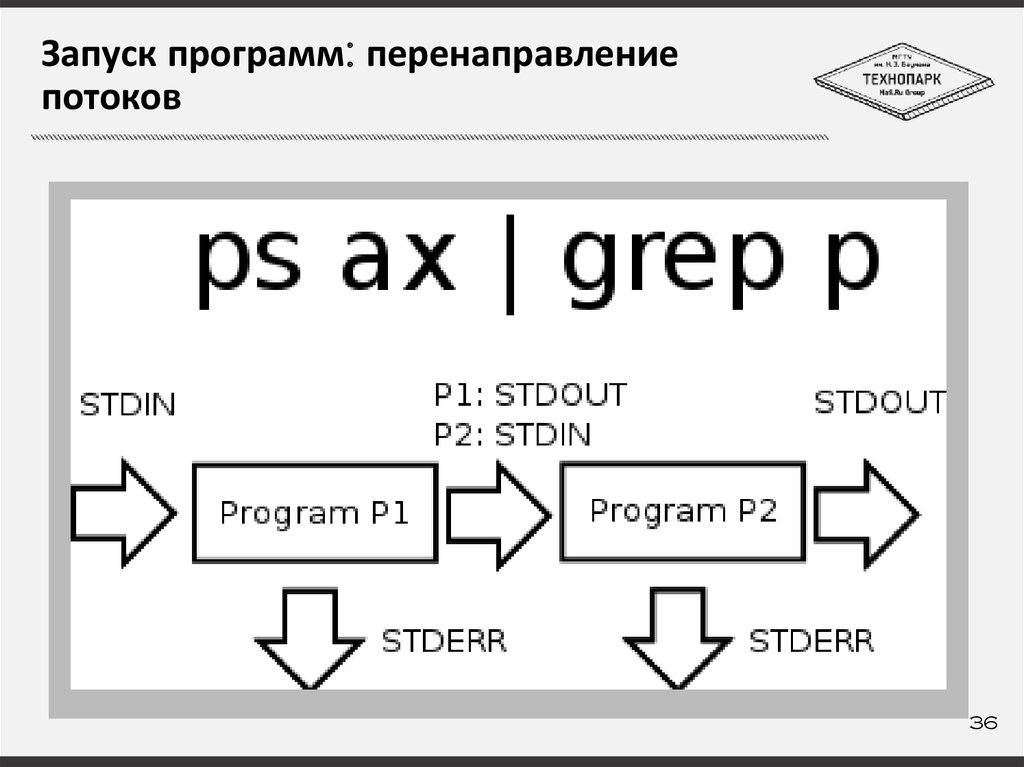
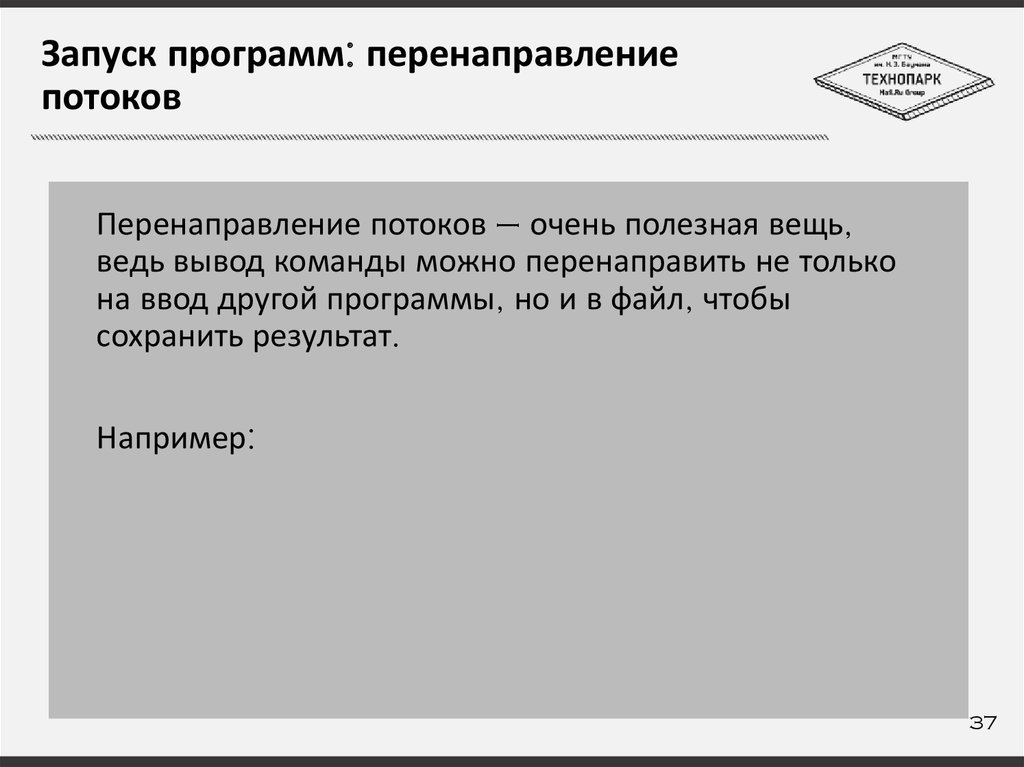
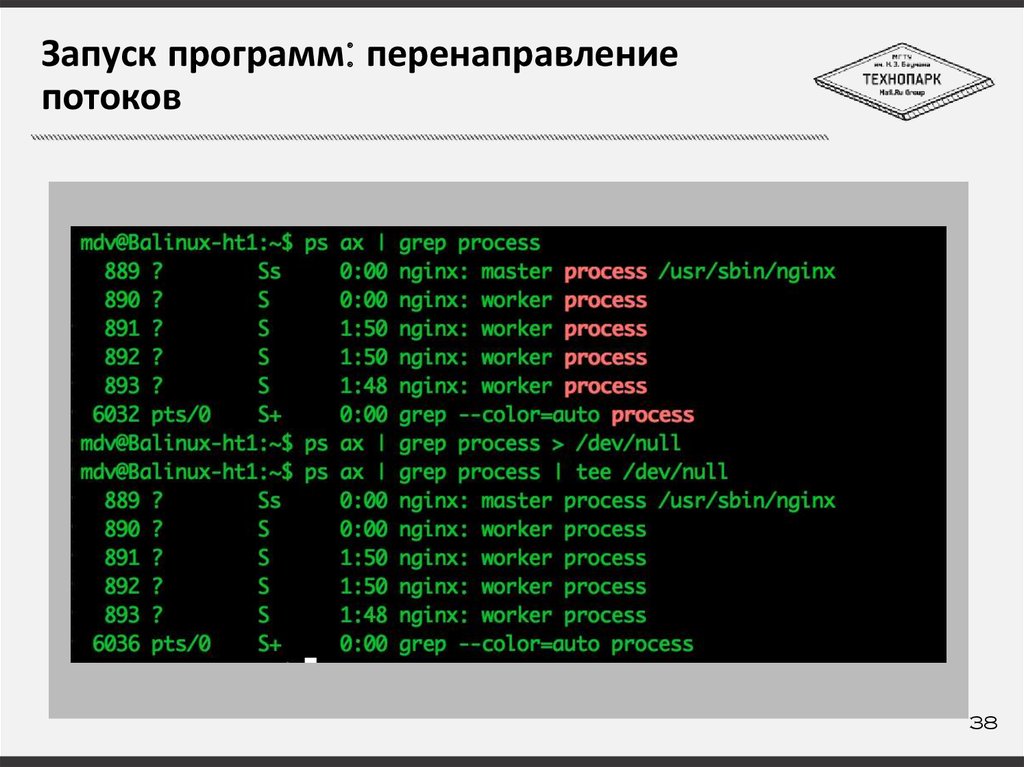


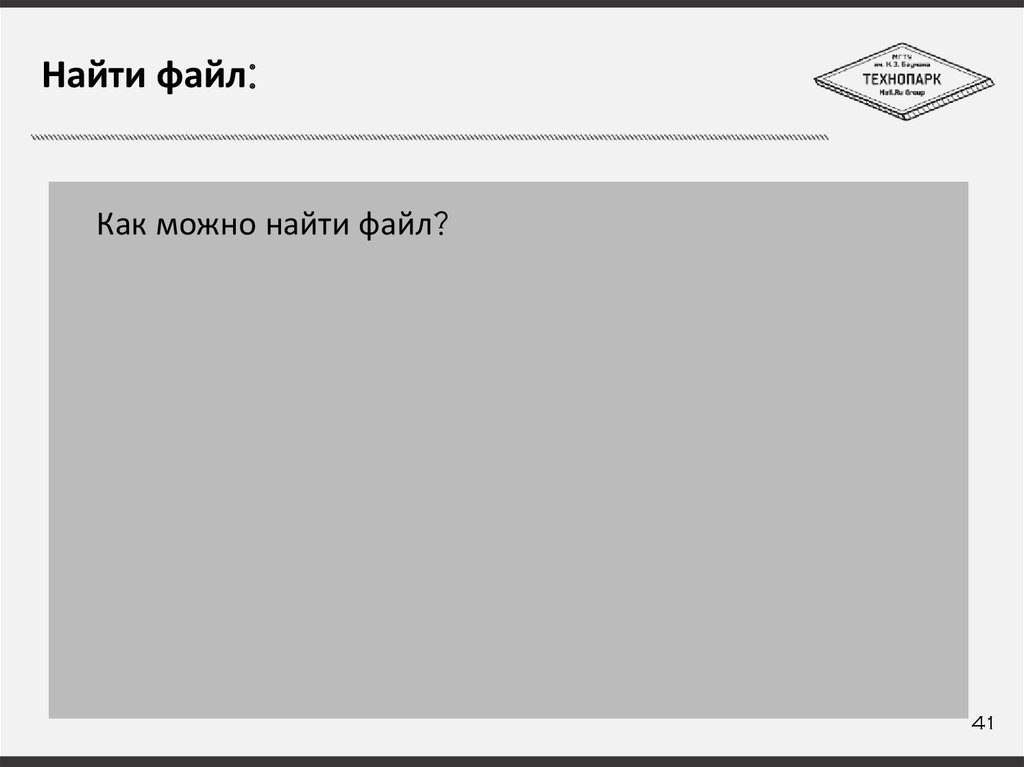
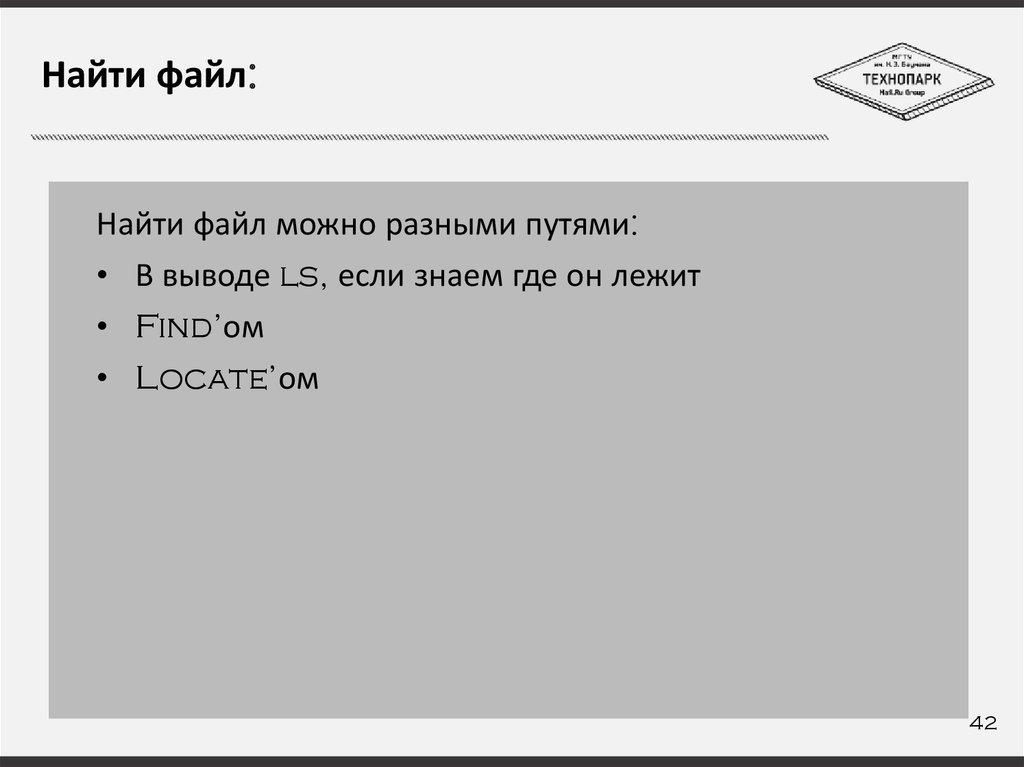
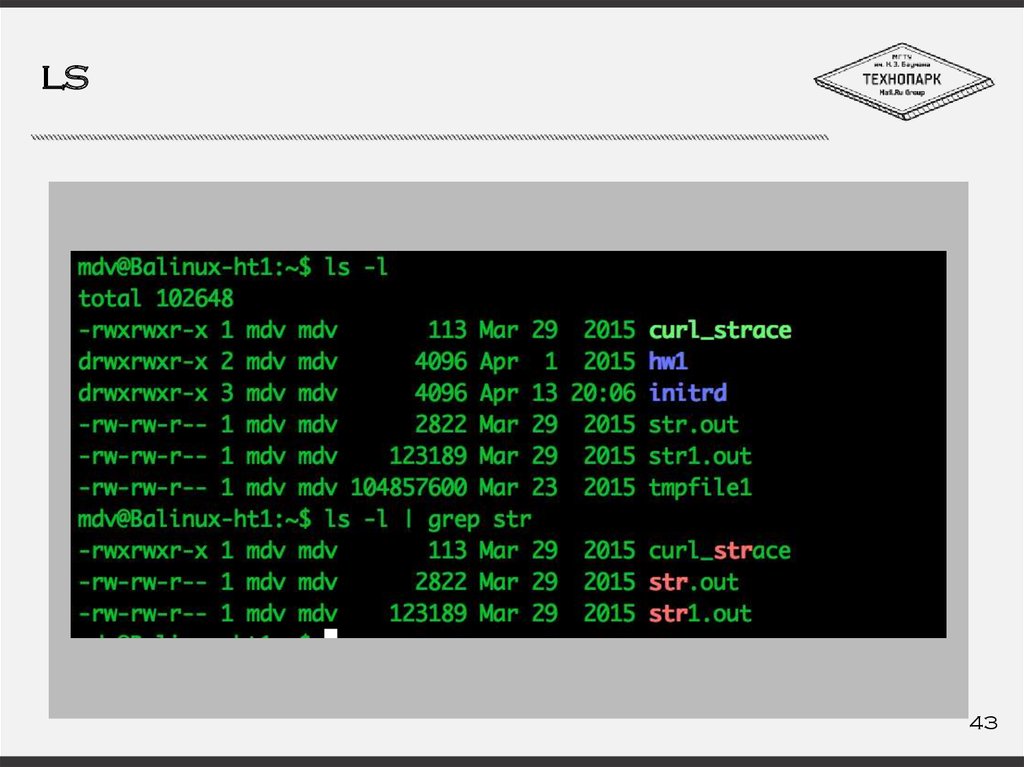
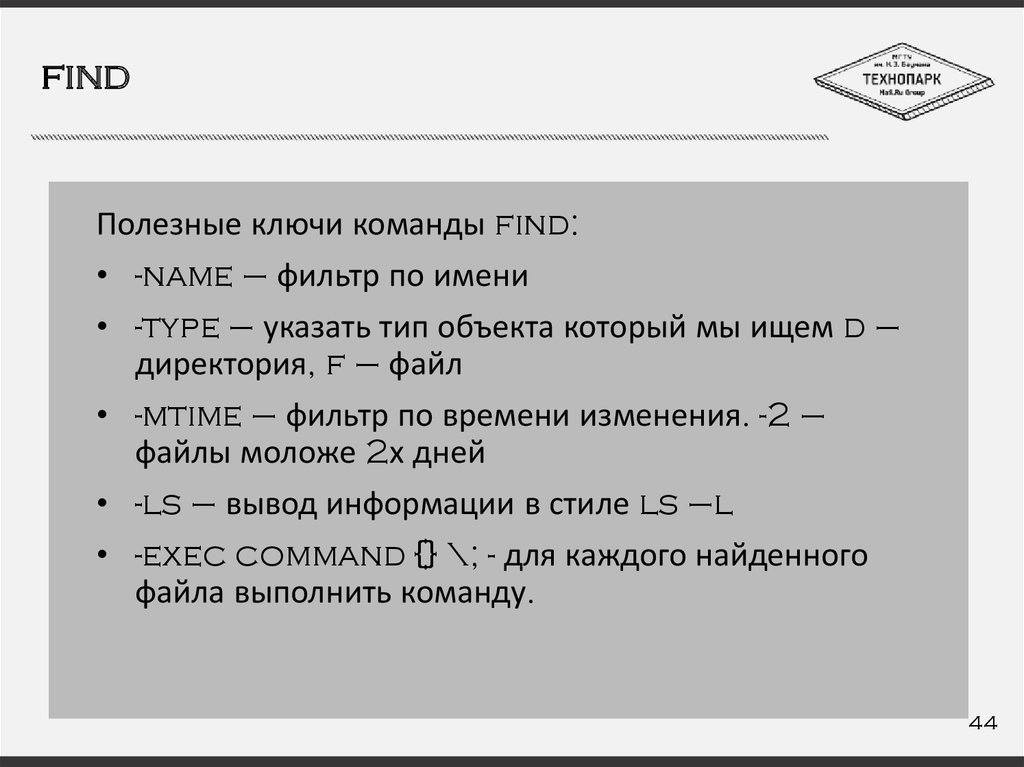
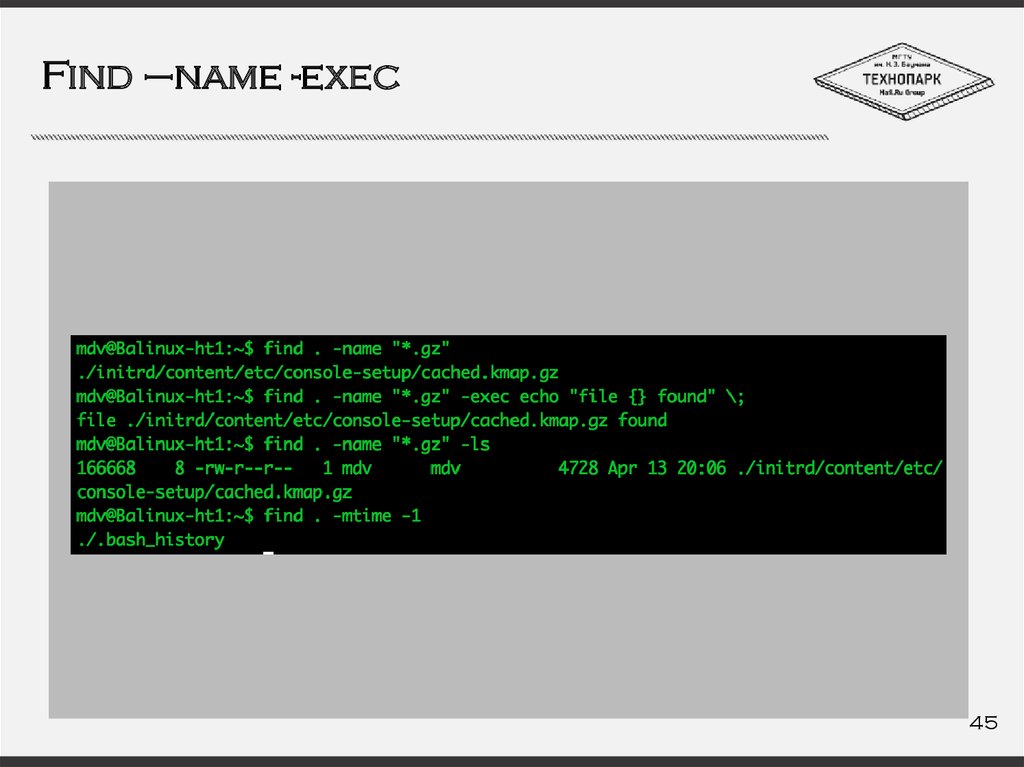
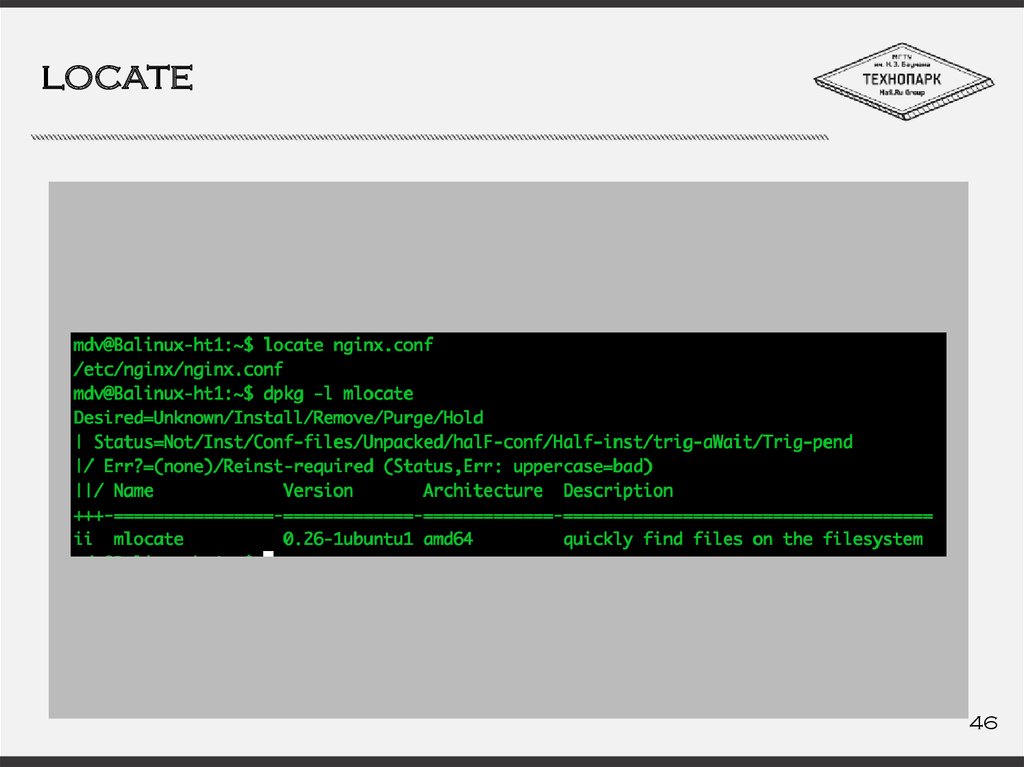

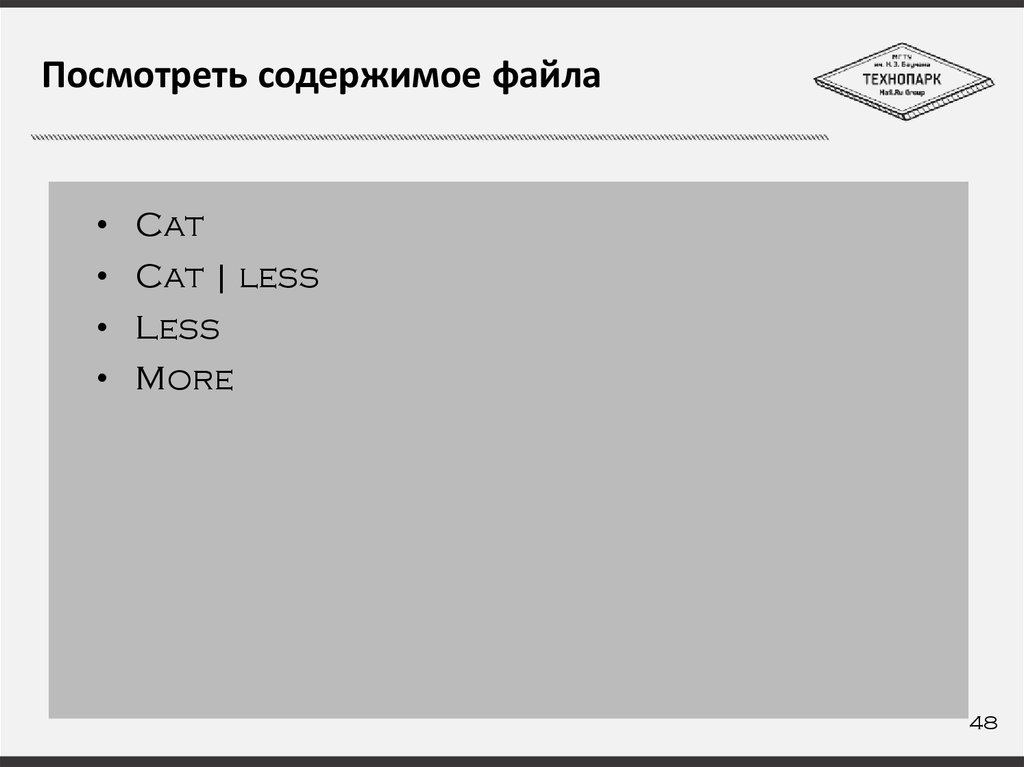

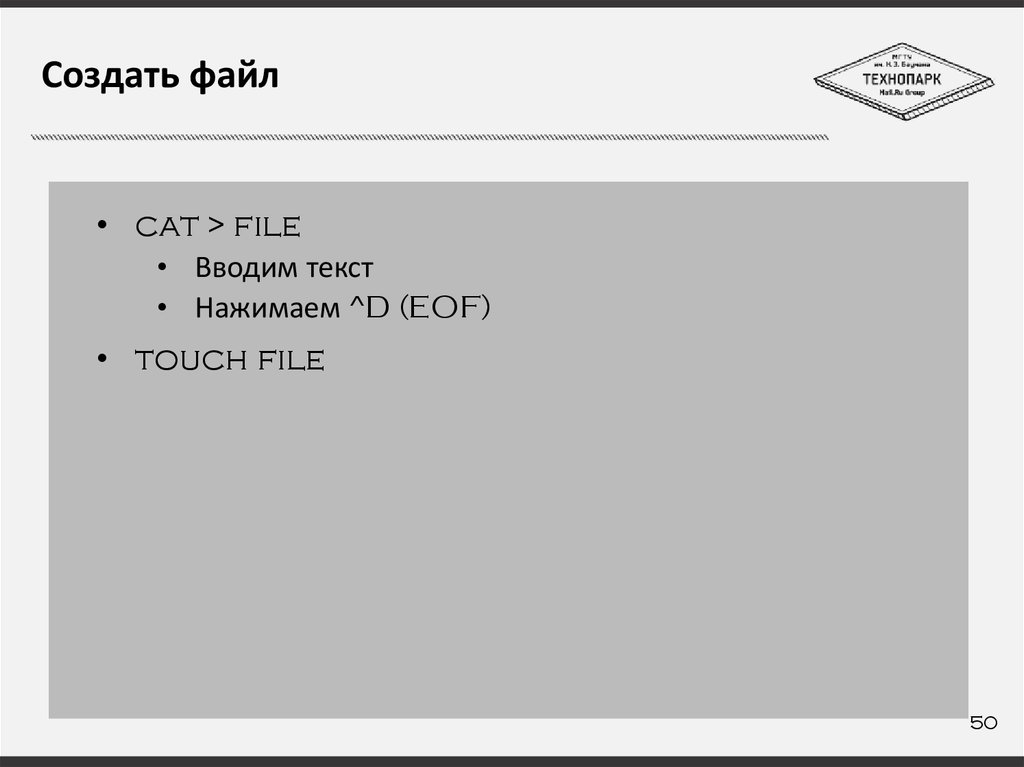

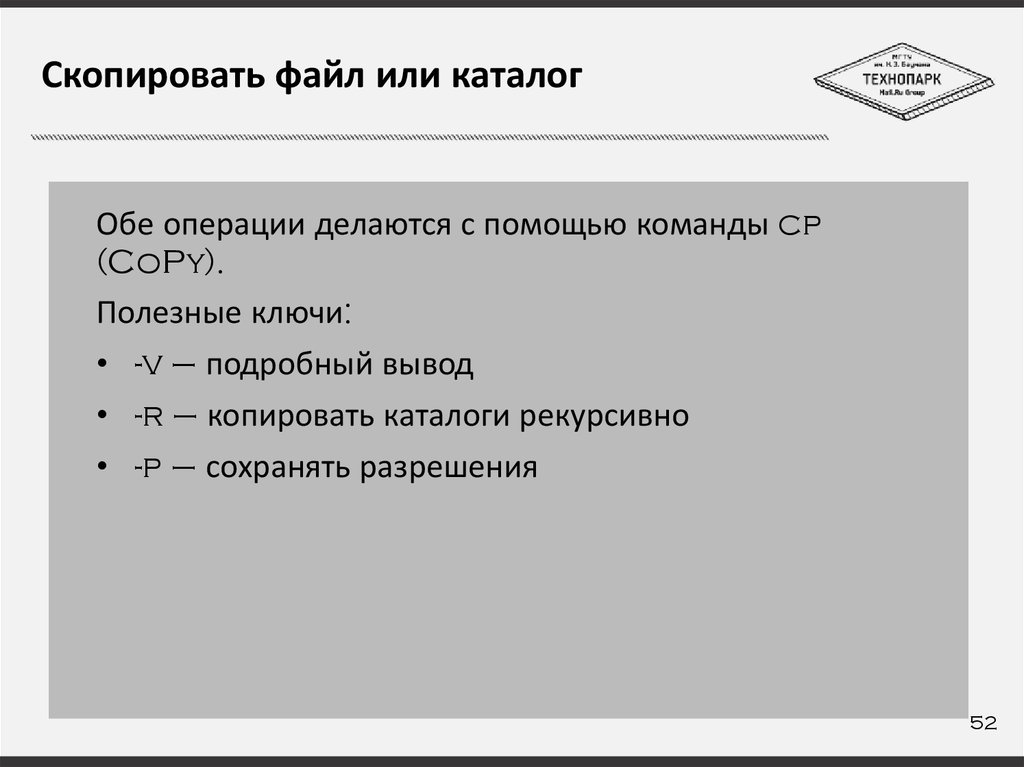

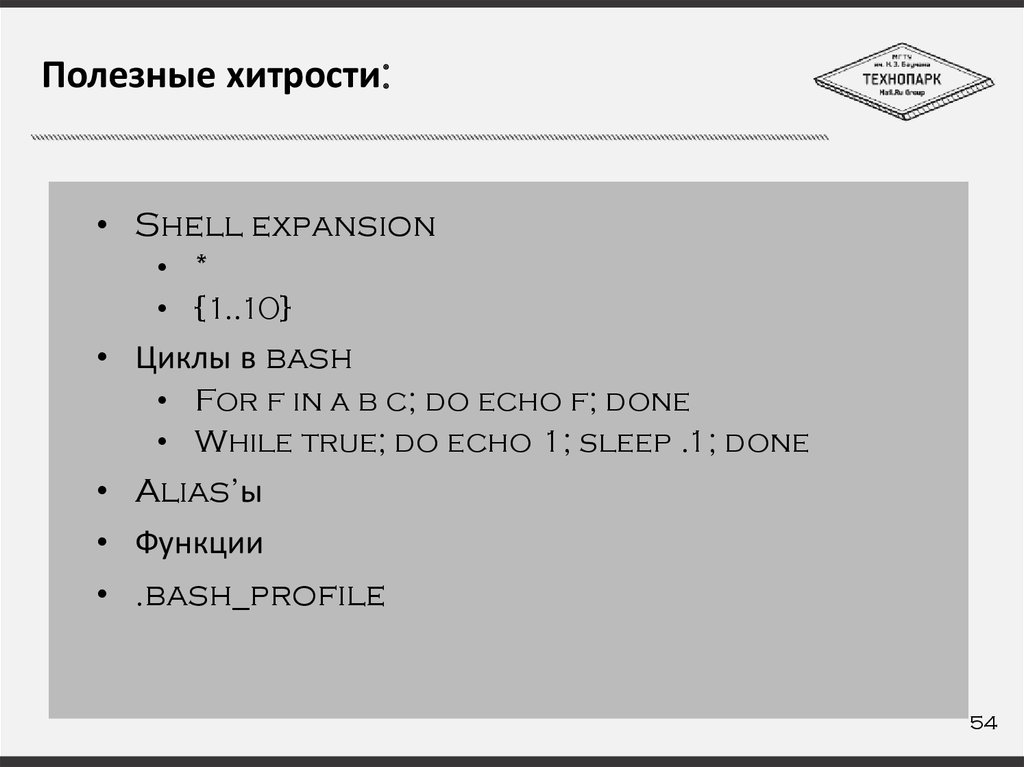
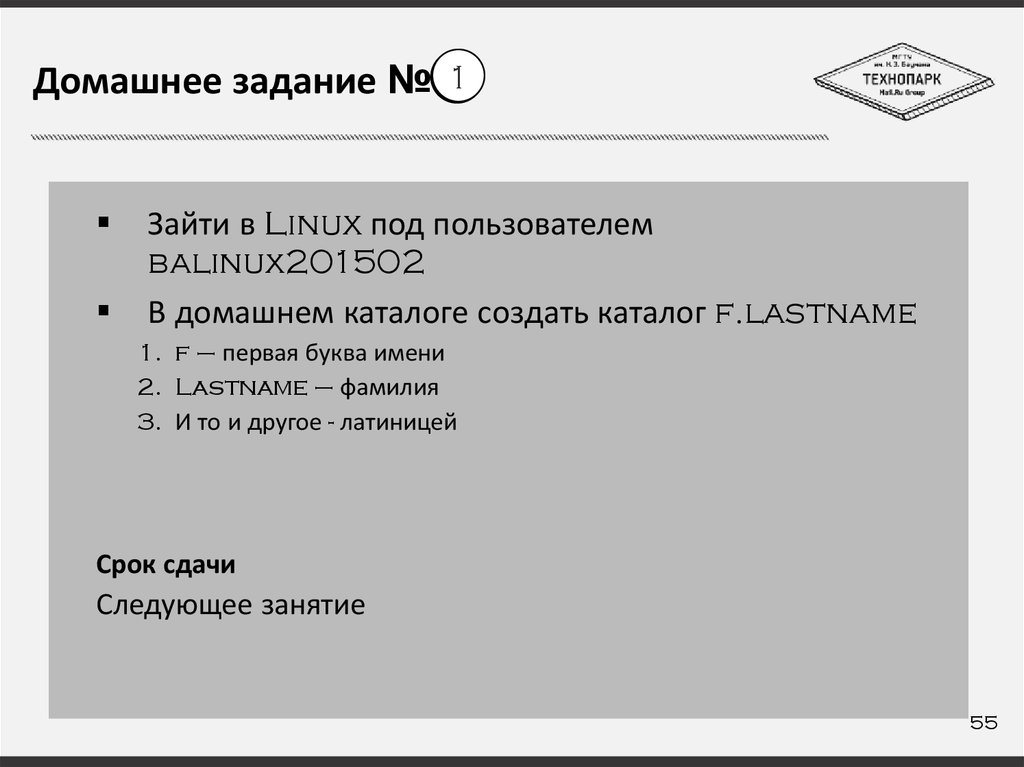

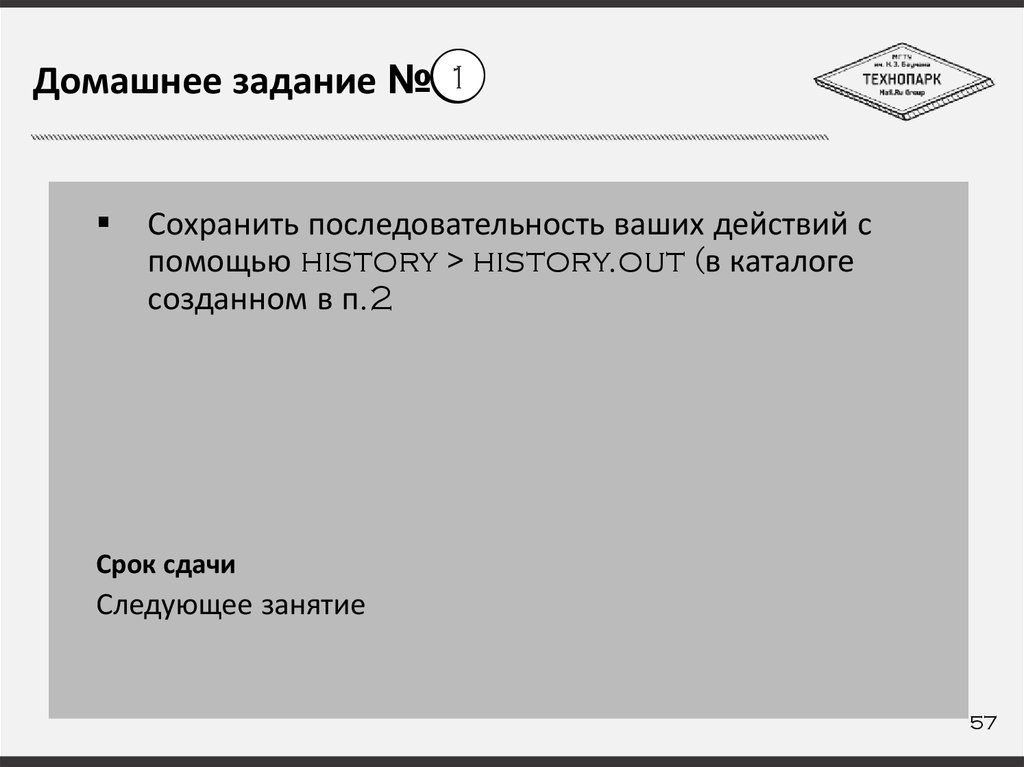
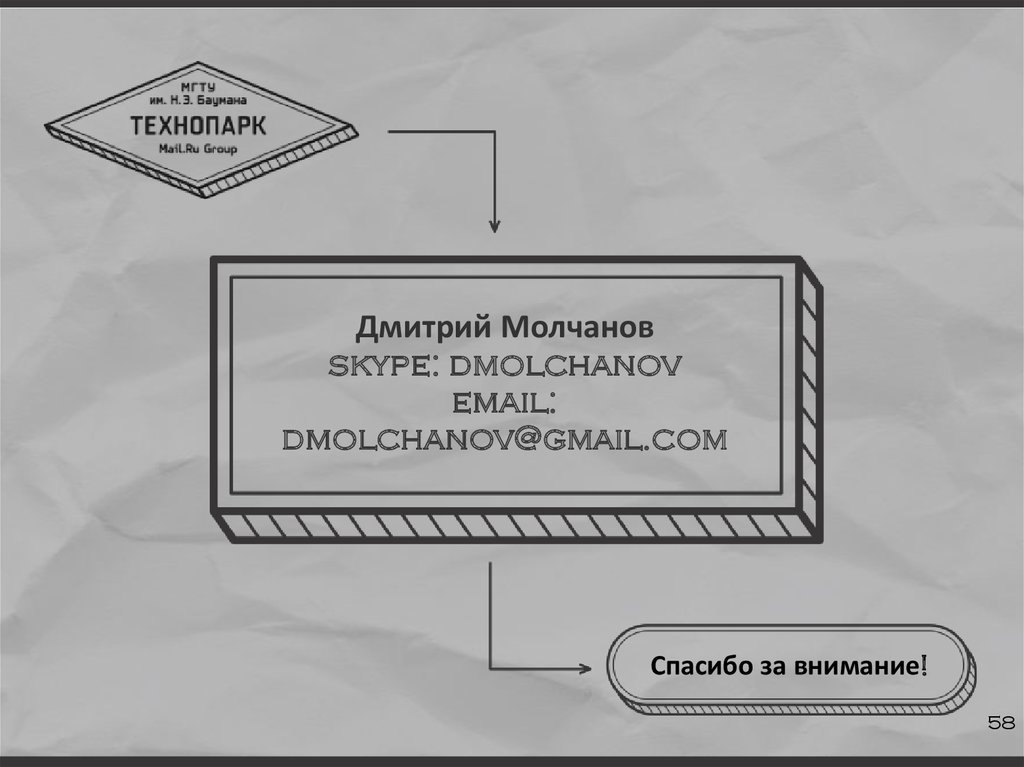
 Программное обеспечение
Программное обеспечение








